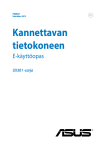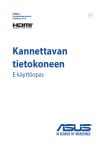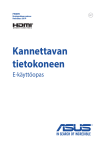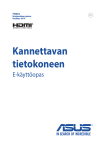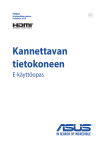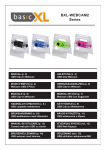Download ASUS D550MA FI8619 User's Manual
Transcript
Kannettavan tietokoneen E-käyttöopas 15.6 : X551 -sarja 14.0 : X451 -sarja FI8619 Elokuu 2013 Tekijänoikeustiedot Tämän käyttöoppaan osia tai siinä kuvattuja tuotteita ja ohjelmistoja ei saa monistaa, siirtää, jäljentää, tallentaa hakujärjestelmään tai kääntää millekään kielelle missään muodossa tai millään tavalla, lukuun ottamatta dokumentaatiota, jonka ostaja on säilyttänyt varmistustarkoituksessa, ilman ASUSTeK COMPUTER INC:n (“ASUS”) erikseen myöntämää, kirjallista lupaa. ASUS TARJOAA TÄMÄN KÄYTTÖOPPAAN “SELLAISENAAN” ILMAN MINKÄÄNLAISTA SUORAA TAI EPÄSUORAA TAKUUTA, MUKAAN LUKIEN MUTTA EI AINOASTAAN EPÄSUORAT TAKUUT TAI KAUPATTAVUUSEDELLYTYKSET TAI SOVELTUVUUS TIETTYYN KÄYTTÖÖN. ASUS, SEN JOHTAJAT, TOIMIHENKILÖT, TYÖNTEKIJÄT TAI EDUSTAJAT EIVÄT MISSÄÄN TAPAUKSESSA OLE VASTUUSSA MISTÄÄN EPÄSUORISTA, ERITYISISTÄ, SATUNNAISISTA TAI VÄLILLISISTÄ VAHINGOISTA (MUKAAN LUKIEN LIIKEVOITON MENETYKSET, LIIKETOIMINNAN MENETYKSET, HYÖDYN TAI DATAN MENETYKSET, LIIKETOIMINNAN KESKEYTYKSET YMS.), VAIKKA ASUS:LLE OLISI ILMOITETTU, ETTÄ TÄMÄN KÄYTTÖOPPAAN TAI TUOTTEEN VIAT TAI VIRHEET SAATTAVAT AIHEUTTAA KYSEISIÄ VAHINKOJA. Tässä käyttöoppaassa mainitut tuotteet ja yritysnimet saattavat olla yritystensä rekisteröityjä tavaramerkkejä tai tekijänoikeuksia, ja niitä käytetään ainoastaan omistajan avuksi tunnistamiseen tai selittämiseen ilman loukkaustarkoitusta. TÄSSÄ KÄYTTÖOPPAASSA ESITELLYT TEKNISET TIEDOT JA INFORMAATIO ON TUOTETTU AINOASTAAN INFORMAATIOKÄYTTÖÖN, JA NE VOIVAT MUUTTUA MILLOIN TAHANSA ILMAN ENNAKKOVAROITUSTA, JOTEN NE EIVÄT OLE ASUS:N SITOUMUKSIA. ASUS EI OTA MINKÄÄNLAISTA VASTUUTA KÄYTTÖOPPAASSA MAHDOLLISESTI ESIINTYVISTÄ VIRHEISTÄ, MUKAAN LUKIEN SIINÄ KUVATUT TUOTTEET JA OHJELMISTOT. Copyright © 2013 ASUSTeK COMPUTER INC. Kaikki oikeudet pidätetään. Vastuurajoitus Joissain tapauksissa voit olla oikeutettu saamaan korvauksia ASUSilta ASUSin tai muun vastuullisen osapuolen virheen vuoksi. Sellaisessa tapauksessa, syistä riippumatta, jossa olet oikeutettu hakemaan vahingonkorvauksia ASUSilta, ASUS on vastuussa ainoastaan ruumiillisista vahingoista (mukaan lukien kuolema) sekä kiinteälle omaisuudelle ja henkilökohtaiselle reaaliomaisuudelle aiheutuneista vahingoista tai mistä tahansa muista todellisista ja suorista vahingoista, jotka ovat aiheutuneet tässä takuuasiakirjassa mainittujen juridisten velvollisuuksien laiminlyönnistä tai puutteellisuudesta, mukaan lukien kunkin tuotteen luettelonmukainen sopimushinta. ASUS on vastuussa tai hyvittää ainoastaan menetykset, vahingot tai korvausvaatimukset, jotka johtuvat tässä takuuasiakirjassa mainituista rikkomuksista tai oikeudenloukkauksista. Rajoitus koskee myös ASUSin hankkijoita ja jälleenmyyjää. Se on ASUSin, sen hankkijoiden ja jälleenmyyjäsi yhteinen enimmäisvastuu. ASUS EI OLE MISSÄÄN TAPAUKSESSA VASTUUSSA SEURAAVISTA: (1) KOLMANNEN OSAPUOLEN KORVAUSVAATIMUKSET SINULLE AIHEUTUNEISTA VAHINGOISTA; (2) TALLENTEIDESI TAI DATASI KATOAMINEN TAI VAHINGOITTUMINEN; TAI (3) ERITYISET, SATUNNAISET TAI EPÄSUORAT VAHINGOT TAI TALOUDELLISET VÄLILLISET VAHINGOT (MUKAAN LUKIEN MENETETYT LIIKEVOITOT TAI SÄÄSTÖT), VAIKKA ASUS, SEN HANKKIJAT TAI JÄLLEENMYYJÄT OLISIVAT MAHDOLLISUUDESTA TIETOISIA. Huolto ja tuki Käy monikielisillä Internet-sivuillamme osoitteessa http://support.asus.com Kannettavan tietokoneen E-käyttöopas Sisältö Tietoja tästä käyttöoppaasta..................................................................................7 Tämän käyttöoppaan merkintätavat........................................................................ 8 Kuvakkeet........................................................................................................................... 8 Typografia.......................................................................................................................... 8 Turvallisuus- ja varotoimenpiteet.........................................................................9 Kannettavan tietokoneen käyttö............................................................................... 9 Kannettavan tietokoneen ylläpito............................................................................. 10 Oikea hävittäminen........................................................................................................ 11 Luku 1: Laitteiston asetus Tutustuminen kannettavaan tietokoneeseen..................................................14 Näkymä päältä.................................................................................................................. 14 Pohja.................................................................................................................................... 19 Oikea puoli......................................................................................................................... 20 Vasen puoli......................................................................................................................... 21 Etupuoli............................................................................................................................... 23 Luku 2: Kannettavan tietokoneen käyttö Näin pääset alkuun....................................................................................................26 Lataa kannettava tietokone......................................................................................... 26 Avaa näyttöpaneeli nostamalla.................................................................................. 28 Paina virtapainiketta....................................................................................................... 28 Kosketuslevy ja eleet.................................................................................................29 Näppäimistön käyttö.................................................................................................36 Toimintonäppäimet........................................................................................................ 36 ASUS-sovellusten toimintonäppäimet.................................................................... 37 Windows® 8 -näppäimet............................................................................................... 38 Multimedia-ohjausnäppäimet*.................................................................................. 38 Numeronäppäimistö*.................................................................................................... 39 Optisen levyaseman käyttö....................................................................................40 Kannettavan tietokoneen E-käyttöopas Luku 3:Työskentely Windows® 8:lla Käynnistäminen ensimmäistä kertaa..................................................................44 Windows® 8 -lukitusnäyttö......................................................................................44 Windows®-käyttöliittymä (UI).................................................................................45 Käynnistysnäyttö............................................................................................................. 45 Windows®-sovellukset................................................................................................... 45 Kohdepisteet..................................................................................................................... 46 Työskentely Windows®-sovelluksilla....................................................................49 Sovellusten käynnistäminen....................................................................................... 49 Sovellusten mukauttaminen....................................................................................... 49 Sovellusten sulkeminen................................................................................................ 50 Sovellukset-näytön käynnistäminen........................................................................ 51 Charms bar......................................................................................................................... 53 Snap-ominaisuus............................................................................................................. 55 Muut näppäimistön pikavalinnat.........................................................................57 Yhdistäminen langattomiin verkkoihin . ...........................................................59 Wi-Fi-yhteys....................................................................................................................... 59 Bluetooth . ......................................................................................................................... 61 Airplane mode (Lentokonetila).................................................................................. 63 Yhdistäminen langallisiin verkkoihin .................................................................64 Dynaamisen IP/PPPoE-verkkoyhteyden määrittäminen................................... 64 Staattisen IP-verkkoyhteyden määrittäminen...................................................... 66 Kannettavan tietokoneen sammuttaminen.....................................................67 Kannettavan tietokoneen asettaminen lepotilaan............................................. 67 Luku 4: ASUS-sovellukset ASUS-sovellukset........................................................................................................70 Life Frame........................................................................................................................... 70 Power4Gear Hybrid......................................................................................................... 72 Instant On (Heti päälle).................................................................................................. 74 Kannettavan tietokoneen E-käyttöopas Luku 5: Virta päällä -itsetesti (POST) Virta päällä -itsetesti (POST)...................................................................................76 POST-tilan käyttö BIOS-asetuksiin siirtymiseen ja vianetsintään................... 76 BIOS.................................................................................................................................76 Siirtyminen BIOS-asetuksiin......................................................................................... 76 BIOS-asetukset.................................................................................................................. 77 Vianetsintä....................................................................................................................87 Tietokoneen virkistäminen.......................................................................................... 87 Tietokoneen nollaaminen............................................................................................ 88 Lisäasetukset..................................................................................................................... 89 Liitteet DVD-ROM-aseman tietoja (tietyissä malleissa)..................................................... 92 Blu-ray ROM -asematiedot (tietyissä malleissa).................................................... 94 Sisäinen modeemiyhteensopivuus........................................................................... 94 Yleiskatsaus........................................................................................................................ 95 Verkkoyhteensopivuusilmoitus.................................................................................. 95 Ei-puheäänilaitteisto ..................................................................................................... 95 FCC-lausunto..................................................................................................................... 97 FCC:n radiotaajuusaltistuvaroitus.............................................................................. 98 Vaatimustenmukaisuusvakuutus (R&TTE-direktiivi 1999/5/EY)..................... 99 CE-merkkivaroitus........................................................................................................... 99 IC-säteilyaltistumislausunto Kanadaa varten........................................................ 100 Langaton käyttökanava eri alueilla........................................................................... 101 Ranskan rajoitetut langattoman taajuuskaistat................................................... 101 UL-turvallisuushuomautukset.................................................................................... 103 Virtaturvallisuusvaatimus............................................................................................. 104 Huomautuksia TV-virittimestä.................................................................................... 104 REACH-huomautukset................................................................................................... 104 Kannettavan tietokoneen E-käyttöopas Macrovision Corporationin tuotehuomautus....................................................... 104 Suojautuminen kuulovauriolta................................................................................... 104 Eri maiden varoitukset Pohjoismaiden varoitukset (litium-ioniakut)........... 105 Optisen aseman turvallisuustiedot........................................................................... 106 CTR 21 -hyväksyntä (kannettaville tietokoneille, joissa on sisäänrakennettu modeemi)................................................................................. 107 ENERGY STAR –yhteensopiva tuote.......................................................................... 109 Euroopan unionin ekomerkintä . .............................................................................. 109 Globaalien ympäristösäädösten vaatimustenmukaisuus ja vakuutus . ...... 110 ASUS-kierrätys/Palautuspalvelut............................................................................... 110 Kannettavan tietokoneen E-käyttöopas Tietoja tästä käyttöoppaasta Tämä käyttöopas tarjoaa tietoja kannettavan tietokoneesi laitteiston ja ohjelmiston ominaisuuksista järjestettyinä lukuihin seuraavasti: Luku 1: Laitteiston asetus Tässä luvussa kuvataan yksityiskohtaisesti kannettavan tietokoneesi komponentit. Luku 2: Kannettavan tietokoneen käyttö Tässä luvussa näytetään, kuinka kannettavan tietokoneen eri osia käytetään. Luku 3: Työskentely Windows® 8:lla Tässä luvussa annetaan yleiskatsaus Windows® 8:n käytöstä kannettavassa tietokoneessa. Luku 4: ASUS-sovellukset Tässä kappaleessa kerrotaan kannettavan tietokoneesi Windows® 8 -käyttöjärjestelmän mukana tulleista ASUS-sovelluksista. Luku 5: Virta päällä -itsetesti (POST) Tässä luvussa näytetään, kuinka POST-sovellusta käytetään kannettavan tietokoneen asetusten muuttamiseen. Liitteet Tämä osa sisältää kannettavan tietokoneen huomautukset ja turvallisuusilmoitukset. Kannettavan tietokoneen E-käyttöopas Tämän käyttöoppaan merkintätavat Tämän käyttöoppaan tärkeiden tietojen korostamiseksi osa tekstistä on esitetty seuraavasti: TÄRKEÄÄ! Tämä viesti sisältää tärkeää tietoa, jota tulee noudattaa tehtävän suorittamiseksi. HUOMAUTUS: Tämä viesti sisältää lisätietoja ja vihjeitä, jotka helpottavat tehtävien suorittamista. VAROITUS! Tämä viestin sisältää tärkeitä tietoja, joita tulee noudattaa turvallisuuden ylläpitämiseksi tiettyjä tehtäviä suoritettaessa tai kannettavan tietokoneesi tietojen ja komponenttien vahingoittumisen estämiseksi. Kuvakkeet Alla näkyvät kuvakkeet ilmaisevat mitä laitetta voi käyttää kannettavan tietokoneen tehtäväsarjojen tai toimenpiteiden suorittamiseen. = Käytä kosketuslevyä. = Käytä näppäimistöä. Typografia Lihavoitu = Ilmaisee valikon tai kohteen, joka on valittava. Kursivoitu = Tämä ilmaisee käyttöoppaan osat, joista voit katsoa lisätietoja. Kannettavan tietokoneen E-käyttöopas Turvallisuus- ja varotoimenpiteet Kannettavan tietokoneen käyttö Tätä kannettavaa tulisi käyttää vain ympäristössä, jonka lämpötila on välillä 5°C (41°F) ja 35°C (95°F). Tarkista kannettavan pohjassa olevasta merkinnästä että käytettävä virta-adateri ja kannettava toimivat samalla jännitteellä Älä pidä kannettavaa tietokonetta sylissäsi tai muuten päälläsi, jotta välttyisit kuumalle altistumisen aiheuttamasta epämukavuudesta tai loukkaantumisesta. ÄLÄ käytä vahingoittuneita virtajohtoja, lisälaitteita tai muita lisävarusteita. Varmista virran ollessa päällä, ettet käytä tai peitä kannettavaa tietokonetta millään materiaalilla, joka voi vähentää ilmankiertoa. Älä aseta kannettavaa tietokonetta epätasaiselle tai epävakaalle työtasolle. Voit viedä kannettavan tietokoneen lentoaseman läpivalaisulaitteiden läpi (käytetään matkatavarahihnoilla olevien kohteiden tutkimiseen), mutta älä altista sitä magneettisille tunnistimille ja sauvoille. Ota yhteys lentoyhtiöön saadaksesi lisätietoja asiaan liittyvistä käytettävistä lennonsisäisistä palveluista ja rajoituksista, joita on noudatettava käytettäessä kannettavaa tietokonetta lennon aikana. Kannettavan tietokoneen E-käyttöopas Kannettavan tietokoneen ylläpito Irrota virtajohto ja poista akkupakkaus ennen kannettavan tietokoneen puhdistusta. Käytä puhdasta selluloosasientä tai säämiskää, jota on kostutettu hankaamattomalla pesuaineliuoksella ja muutamalla pisaralla lämmintä vettä. Poista kannettavaan tietokoneeseen mahdollisesti jäänyt kosteus kuivalla liinalla. Älä käytä vahvoja liuottimia, kuten tinneriä, bentseeniä tai muita kemikaaleja kannettavan tietokoneen pinnalla tai sen lähellä. Älä aseta esineitä kannettavan tietokoneen päälle. Älä altista kannettavaa tietokonetta vahvoille magneetti- tai sähkökentille. Älä altista kannettavaa tietokonetta nesteille, sateelle tai kosteudelle tai käytä niiden lähellä. Älä altista kannettavaa tietokonetta pölyisille ympäristöille. Älä käytä kannettavaa tietokonetta lähellä kaasuvuotoja. 10 Kannettavan tietokoneen E-käyttöopas Oikea hävittäminen ÄLÄ heitä kannettavaa tietokonetta kunnalliseen jätesäiliöön. Tämä tuote on suunniteltu siten, että sen osat voidaan käyttää uudelleen ja kierrättää. Rastilla ylivedetyn roskasäiliön symboli ilmoittaa, että tuotetta (sähkö-, elektroninen tuote ja elohopeaa sisältävä kennoakku) ei saa hävittää kunnallisjätteen mukana. Tarkista alueesi sähkölaitteita koskevat jätemääräykset. ÄLÄ heitä akkua talousjätteisiin. Symboli, jossa roskalaatikon päällä on risti, merkitsee, ettei akkua saa laittaa talousjätteisiin. Kannettavan tietokoneen E-käyttöopas 11 12 Kannettavan tietokoneen E-käyttöopas Luku 1: Laitteiston asetus Kannettavan tietokoneen E-käyttöopas 13 Tutustuminen kannettavaan tietokoneeseen Näkymä päältä HUOMAUTUS: Näppäimistön asettelu voi vaihdella alueittain tai maittain. Näkymä päältä voi myös vaihdella kannettavan tietokoneen mallin mukaan. 14 Kannettavan tietokoneen E-käyttöopas Mikrofoni Sisäistä mikrofonia voi käyttää videokokouksissa, äänisaneluun tai yksinkertaiseen audiotallennukseen. Kameran merkkivalo Kameran merkkivalo näyttää, kun sisäänrakennettu kamera on käytössä. Kamera Voit ottaa kannettavan tietokoneen sisäisellä kameralla kuvia tai nauhoittaa videota. Näyttöpaneeli Näyttöpaneeli tarjoaa loistavia katseluominaisuuksia kuville, videoille ja muille kannettavan tietokoneesi multimediatiedostoille. Virtapainike Paina virtapainiketta kytkeäksesi kannettavan tietokoneen päälle tai pois päältä. Voit käyttää virtapainiketta myös kannettavan tietokoneen kytkemiseen lepo- tai unitilaan ja herättää sen niistä. Jos kannettava tietokone lakkaa vastaamasta, pidä virtapainiketta painettuna noin neljä (4) sekuntia, kunnes kannettava tietokone sammuu. Numeronäppäimistö* Numeronäppäimistöä käytetään numeroiden syöttöön tai osoittimen suuntanäppäiminä. HUOMAUTUS: Katso lisätietoja tämän käyttöoppaan Numeronäppäimistö-osasta. Kannettavan tietokoneen E-käyttöopas 15 Näppäimistö Näppäimistö tarjoaa täysikokoiset QWERTY-näppäimet, joissa on kirjoitettaessa mukava painallussyvyys. Näppäimistöllä voi myös käyttää toimintonäppäimiä, joilla voi käyttää nopeasti Windows® -toimintoja ja ohjata multimediaa. HUOMAUTUS: Näppäimistön asettelu vaihtelee malleittain ja alueittain. Kosketuslevy Kosketuslevy mahdollistaa moni-eleiden käytön näytöllä navigointiin, mikä tuottaa intuitiivisen käyttäjäkokemuksen. Se myös simuloi tavallisen hiiren toimintoja. HUOMAUTUS: Katso lisätietoja tämän käyttöoppaan Kosketuslevy ja eleet -osasta. Tilan merkkivalot Tilan merkkivalot auttavat havaitsemaan kannettavan tietokoneen laitteiston nykyisen tilan. Virran merkkivalo 16 Virran merkkivalo syttyy, kun kannettava tietokone kytketään päälle, ja vilkkuu hitaasti, kun kannettava tietokone on lepotilassa. Kannettavan tietokoneen E-käyttöopas Kaksivärinen akun varauksen merkkivalo Tämä kaksivärinen LED-merkkivalo näyttää visuaalisesti akun varaustilan. Katso lisätietoja seuraavasta taulukosta: Väri Tila Tasainen vihreä Kannettavan tietokoneen on liitetty virtalähteeseen, joka lataa sen akkua, ja akun varaus on 95–100 %. Tasainen oranssi Kannettavan tietokoneen on liitetty virtalähteeseen, joka lataa sen akkua, ja akun varaus on alle 95 %. Vilkkuva oranssi Kannettava tietokone käy akkutilassa ja akun varaustaso on alle 10 %. Valot pois Kannettava tietokone käy akkutilassa ja akun varaustaso on välillä 10–100 %. Kannettavan tietokoneen E-käyttöopas 17 Aseman toiminnan merkkivalo Tämä merkkivalo syttyy, kun kannettava tietokone käyttää sisäisiä tallennusasemia. Bluetooth/Langaton-merkkivalo Tämä merkkivalo syttyy, kun kannettavan tietokoneen langaton toiminto (Bluetooth tai Wi-Fi) otetaan käyttöön. Numerolukon merkkivalo* Tämä merkkivalo syttyy, kun numerolukkotoiminto aktivoidaan. Tämä mahdollistaa joidenkin näppäimistön näppäinten käytön numeroiden syöttöön. Caps Lock -merkkivalo Tämä merkkivalo syttyy, kun Caps Lock -toiminto aktivoidaan. Caps Lock -toiminto aktivoituna kannettavan tietokoneen näppäimistöllä voi kirjoittaa isoja kirjaimia (kuten A, B, C). * vain tietyissä malleissa 18 Kannettavan tietokoneen E-käyttöopas Pohja HUOMAUTUS: Alapuolen ulkomuoto saattaa vaihdella mallin mukaan. VAROITUS! Kannettavan tietokoneen pohjavoi lämmetä tai kuumentua käytettäessä tai akkua ladatessa. Älä aseta kannettavalla tietokoneella työskennellessäsi sitä pinnoille, jotka voivat tukkia tuuletusaukot. TÄRKEÄÄ! Akun kesto määräytyy käytön ja kannettavan tietokoneen teknisten tietojen mukaan. Akkua ei voi purkaa. Tuuletusaukot Tuuletusaukot mahdollistavat viileän ilman pääsyn kannettavaan tietokoneeseen ja kuuman ilman poistumisen siitä. VAROITUS! Varmista, etteivät paperi, kirjat, vaatteet, kaapelit tai muut esineet tuki tuuletusaukkoja, muuten laite voi ylikuumentua. Kannettavan tietokoneen E-käyttöopas 19 Oikea puoli Optinen asema Kannettavan tietokoneesi optinen asema tukee useita levymuotoja, kuten CD- ja DVD-levyt sekä tallentavat ja uudelleenkirjoitettavat levyt. Optisen levyaseman avauspainike Paina tätä painiketta avataksesi optisen aseman levykelkan. Optisen levyaseman manuaalinen avausreikä Reikää manuaalista avaamista varten käytetään levykelkan avaamiseen, jos elektroninen avauspainike ei toimi. VAROITUS! Käytä manuaalisen avauksen reikää vain, kun elektroninen avauspainike ei toimi. HUOMAUTUS: Katso lisätietoja tämän käyttöoppaan Optisen levyaseman käyttö -osasta. Kensington®-lukkoportti Kensington® -lukkoportti mahdollistaa kannettavan tietokoneen suojaamisen Kensington®-yhteensopivilla turvallisuustuotteilla. 20 Kannettavan tietokoneen E-käyttöopas Vasen puoli Virtaliitäntä Liitä verkkolaite tähän porttiin virtalähteeksi kannettavalle tietokoneelle ja lataamaan sisäistä akkua. VAROITUS! Verkkolaite voi lämmetä tai kuumentua käytössä. Älä peitä verkkolaitetta ja pidä sitä erillään kehostasi, kun se on liitetty virtalähteeseen. TÄRKEÄÄ! Käytä vain toimitukseen kuuluvaa verkkolaitetta virtalähteenä kannettavalle tietokoneelle ja sisäisen akun lataamiseen. Tuuletusaukot Tuuletusaukot mahdollistavat viileän ilman pääsyn kannettavaan tietokoneeseen ja kuuman ilman poistumisen siitä. VAROITUS! Varmista, etteivät paperi, kirjat, vaatteet, kaapelit tai muut esineet tuki tuuletusaukkoja, muuten laite voi ylikuumentua. LAN-portti Liitä verkkokaapeli tähän porttiin muodostaaksesi yhteyden lähiverkkoon. Kannettavan tietokoneen E-käyttöopas 21 VGA-portti Tämä portti mahdollistaa ulkoisen näytön liittämisen kannettavaan tietokoneeseen. HDMI-portti Tämä portti on tarkoitettu High-Definition Multimedia Interface (HDMI) -liitännälle ja se on HDCP-yhteensopiva HD DVD:n, Blurayn ja muiden sisältösuojattujen medioiden kanssa. USB 2.0 -portti Tämä Universal Serial Bus 2.0 (USB 2.0) -portti on yhteensopiva USB 2.0 - tai USB 1.1 -laitteiden kanssa, kuten näppäimistöt, osoitinlaitteet, flash-levyasemat, ulkoiset kiintolevyt, kaiuttimet, kamerat ja tulostimet. USB 3.0 -portti Tämä Universal Serial Bus 3.0 (USB 3.0) -portti tarjoaa enintään 5 Gbit/s -siirtonopeuden ja se on taaksepäin yhteensopiva USB 2.0:n kanssa Kuulokelähtö / Mikrofonitulon yhdistelmäliitäntä Tällä portilla kannettavaan tietokoneeseen voi liittää vahvistetut kaiuttimet tai kuulokkeet. Voit käyttää tätä porttia myös ulkoisen mikrofonin liittämiseen kannettavaan tietokoneeseen. 22 Kannettavan tietokoneen E-käyttöopas Etupuoli HUOMAUTUS: Etupuolen ulkoasu saattaa vaihdella mallin mukaan. Tilan merkkivalot Tilan merkkivalot auttavat havaitsemaan kannettavan tietokoneen laitteiston nykyisen tilan. Muistikortin lukija Tässä kannettavassa tietokoneessa on yksi sisäinen muistikortinlukija, joka tukee SD- ja SDHC-korttimuotoja. Kannettavan tietokoneen E-käyttöopas 23 24 Kannettavan tietokoneen E-käyttöopas Luku 2: Kannettavan tietokoneen käyttö Kannettavan tietokoneen E-käyttöopas 25 Näin pääset alkuun Lataa kannettava tietokone. A. Liitä verkkolaite 100 V - 240 V -virtalähteeseen. B. Liitä verkkolaitteen liitin kannettavan tietokoneen tasavirtatuloon (DC). Lataa kannettavaa tietokonetta 3 tuntia ennen kuin käytät sitä ensimmäistä kertaa akkutilassa. VAROITUS! 26 • Varmista, että kannettava tietokone on liitetty verkkolaitteeseen, ennen kuin käytät sitä ensimmäistä kertaa. • Kun käytät kannettavaa tietokonettasi verkkolaitteella, pistorasian tulee olla yksikön läheisyydessä ja siihen tulee olla helppo pääsy. • Paikallista otto-/antojännite-arvokilpi kannettavasta tietokoneesta ja varmista, että se vastaa verkkolaitteen otto-/ antojännite-tietoja. Joillakin kannettavien tietokoneiden malleille voi olla useita antojännitearvoja käytettävissä olevan tuotekoodin mukaan. Kannettavan tietokoneen E-käyttöopas HUOMAUTUS: Verkkolaitetiedot: • Tulojännite: 100–240 VAC • Tulotaajuus: 50–60Hz • Nimellisantovirta: 1,75 A (45 W); 2,37 A (45 W) • Nimellisantojännite: 19 VDC VAROITUS! Lue seuraavat kannettavan tietokoneen akun varotoimet. • Vain valtuutettu ASUS-teknikko saa poistaa akun laitteesta. • Tässä laitteessa käytetty akku voi aiheuttaa tulipalon tai kemiallisen palovamman vaaran, jos se poistetaan tai puretaan. • Seuraavien varoitustarrojen tarkoitus on varmistaa turvallisuutesi. • Räjähdysvaara, jos akku on vaihdettu vääräntyyppiseen akkuun. • Älä hävitä polttamalla. • Älä yritä oikosulkea kannettavan tietokoneen akkua. • Älä koskaan yritä purkaa ja koota akkua uudelleen. • Jos havaitset, vuodon lopeta akun käyttö. • Akku ja sen osat on kierrätettävä tai hävitettävä asianmukaisesti. • Pidä akku ja muut pienet osat lasten ulottumattomissa. Kannettavan tietokoneen E-käyttöopas 27 Avaa näyttöpaneeli nostamalla. Paina virtapainiketta. 28 Kannettavan tietokoneen E-käyttöopas Kosketuslevy ja eleet Eleet mahdollistavat kannettavan tietokoneen ohjelmien käynnistämisen ja asetusten käytön. Katso seuraavista kuvista, kuinka käsieleitä käytetään kosketuslevyllä. Osoittimen siirtäminen Voit napauttaa tai napsauttaa mitä tahansa kosketuslevyn kohtaa aktivoidaksesi sen osoittimen ja sitten liu'uttaa sormea kosketuslevyllä siirtääksesi näytöllä näkyvää osoitinta. Vaakasuuntaan liu'uttaminen Pystysuuntaan liu'uttaminen Vinottain liu'uttaminen Kannettavan tietokoneen E-käyttöopas 29 Kosketuslevyn käyttö Napauta/Kaksoisnapauta •������������������������������������������������������������� Napauta Start -käynnistysnäytössä sovellusta käynnistääksesi sen. •������������������������������������������������������������� Kaksoisnapsauta työpöytätilassa kohdetta käynnistääksesi sen. Vedä ja pudota Kaksoisnapauta kohdetta ja liu'uta sitten samaa sormea nostamatta sitä kosketuslevystä. Pudota kohde uuteen sijaintiin nostamalla sormesi kosketuslevyltä. 30 Kannettavan tietokoneen E-käyttöopas Vasen napsautus Oikea napsautus • Napsauta käynnistysnäytöllä • sovellusta käynnistääksesi sen. • Käynnistä sovellus kaksoisnapauttamalla sitä työpöytätilassa. • Valitse sovellus käynnistysnäytössä napsauttamalla sitä ja käynnistä asetuspalkki. Voit myös painaa tätä painiketta käynnistääksesi All Apps (Kaikki sovellukset) -palkin. Käytä tätä painiketta työpöytätilassa avataksesi hiiren oikean painikkeen valikon. HUOMAUTUS: Alueet pisteviivan sisäpuolella edustavat kosketuslevyn vasemman ja oikean hiiripainikkeen sijainteja. Kannettavan tietokoneen E-käyttöopas 31 Yläreunan pyyhkäisy •��������������������������������������������������������������� Pyyhkäise Start -käynnistysnäytössä yläreunasta käynnistääksesi Kaikki sovellukset -palkin. •������������������������������������������������������� Pyyhkäise käynnissä olevassa sovelluksessa yläreunasta näyttääksesi sen valikon. Vasemman reunan pyyhkäisy Oikean reunan pyyhkäisy Pyyhkäise vasemmasta reunasta sekoittaaksesi käynnissä olevia sovelluksia. Pyyhkäise oikeasta reunasta käynnistääksesi Charms bar -sovelluksen. 32 Kannettavan tietokoneen E-käyttöopas Kahden sormen eleet Napauta Kierrä Napauta kahdella sormella kosketuslevyä simuloidaksesi hiiren oikean painikkeen napsautustoimintoja. Käännä kuvaa Windowsin® valokuvien esikatselussa asettamalla kaksi sormea kosketuslevylle ja kääntämällä toista sormea myötätai vastapäivään pitäen toista sormea paikallaan. Kahden sormen vieritys (ylös/ alas) Kahden sormen vieritys (vasemmalle/oikealle) Liu'uta kahta sormea vierittääksesi Liu'uta kahta sormea vierittääksesi ylös tai alas. vasemmalle tai oikealle. Kannettavan tietokoneen E-käyttöopas 33 Loitonna Lähennä Tuo kaksi sormea yhteen kosketuslevyllä. Levitä kaksi sormea erilleen kosketuslevyllä. Vedä ja pudota Valitse kohde ja pidä sitten vasenta napsautuspainiketta painettuna. Liu'uta kahdella sormella kosketuslevyllä vetääksesi ja pudottaaksesi kohteen uuteen sijaintiin. 34 Kannettavan tietokoneen E-käyttöopas Kolmen sormen eleet Pyyhkäisy ylös Pyyhkäisy alas Pyyhkäise kolmella sormella ylöspäin näyttääksesi kaikki käynnissä olevat sovellukset. Pyyhkäise kolmella sormella alaspäin näyttääksesi työpöytätilan. Kannettavan tietokoneen E-käyttöopas 35 Näppäimistön käyttö Toimintonäppäimet Kannettavan tietokoneen näppäimistön toimintonäppäimet voi aktivoida seuraavilla komennoilla: Asettaa kannettavan tietokoneen sleep mode (lepotilaan) Kytkee airplane mode (lentokonetilan) päälle tai pois Huomautus: käyttöön otettuna airplane mode (lentokonetila) ottaa kaikki langattomat yhteydet pois käytöstä. Vähentää näytön kirkkautta Lisää näytön kirkkautta Kytkee näyttöpaneelin pois päältä Näyttötilan vaihtamiseen Huomautus: varmista, että toinen näyttö on liitetty kannettavaan tietokoneeseen. Ottaa kosketuslevyn käyttöön tai pois käytöstä. Kytkee kaiuttimen päälle tai pois päältä. 36 Kannettavan tietokoneen E-käyttöopas Säätää kaiuttimen äänenvoimakkuutta alas. Säätää kaiuttimen äänenvoimakkuutta ylös. ASUS-sovellusten toimintonäppäimet Kannettavassa tietokoneessasi on ryhmä erityisiä toimintonäppäimiä, joita voidaan käyttää ASUS-sovellusten käynnistämiseen. Vaihtaa asus splendid -videoparannusteknologiasovelluksen vaihtamaan näiden näyttöväriparannustilojen välillä: Gamma Correction (Gamma-korjaus), Vivid Mode (Eloisa-tila), Theater Mode (Teatteritila), Soft Mode (Pehmeä-tila), My Profile (Oma profiili), ja Normal (Normaali). Käynnistää Asus life frame -sovelluksen Käynnistää Asus power4gear hybrid -sovelluksen Kannettavan tietokoneen E-käyttöopas 37 Windows® 8 -näppäimet Kannettavan tietokoneen näppäimistössä on kaksi erikois-Windows® -näppäintä, joita käytetään seuraavasti:ç Paina tätä painiketta siirtyäksesi takaisin Start -käynnistysnäyttöön. Jos olet jo Start -käynnistysnäytössä, paina tätä painiketta palataksesi viimeksi avaamaasi sovellukseen. Paina tätä näppäintä simuloidaksesi hiiren oikean painikkeen napsautustoimintoja. Multimedia-ohjausnäppäimet* Multimedia-ohjausnäppäimillä voi ohjata multimedia-tiedostoja, kuten audio- ja video-tiedostoja, kun niitä toistetaan kannettavassa tietokoneessa. Paina -painiketta yhdessä kannettavan tietokoneen nuolinäppäinten kanssa, kuten kuvassa. Pysäytä Ohita edelliseen raitaan tai kelaa taaksepäin 38 Toista tai keskeytä Ohita seuraavaan raitaan tai kelaa eteenpäin Kannettavan tietokoneen E-käyttöopas Numeronäppäimistö* Numeronäppäimistö on käytettävissä tietyissä kannettavan tietokoneen malleissa. Voit käyttää tätä näppäimistöä numeroarvojen syöttöön tai osoittimen suuntanäppäiminä. Paina vaihtaaksesi kosketuslevyn numeronäppäinkäytön ja osoittimen suuntanäppäinkäytön välillä. * vain tietyissä malleissa Kannettavan tietokoneen E-käyttöopas 39 Optisen levyaseman käyttö HUOMAUTUS: Elektronisen avauspainikkeen todellinen sijainti vaihtelee kannettavan tietokoneen mallin mukaan. Optisen levyn asettaminen paikalleen 1. Kun kannettava tietokone on päällä, paina elektronista avauspainiketta avataksesi optisen aseman levykelkan osittain. 2. Vedä levykelkkaa varovasti ulospäin. TÄRKEÄÄ! Varo koskettamasta optisen aseman linssiä. Varmista, ettei lähellä ole mitään esineitä, jotka voivat juuttua levykelkan alle. 3. 40 Pitele levyä reunasta painettu puoli ylöspäin ja aseta se varovasta levykelkan keskiöön. Kannettavan tietokoneen E-käyttöopas 4. Paina levyn muovista keskiötä alaspäin, kunnes se napsahtaa kiinni levykelkan keskiöön. 5. Työnnä levykelkka varovasti takaisin paikallee sulkeaksesi optisen aseman. HUOMAUTUS: Kun dataa luetaan, on normaalia, että optisesta asemasta kuuluu pyörinnän aiheuttamaa ja värisevää ääntä. Reikä manuaalista avaamista varten Reikä manuaalista avaamista varten sijaitsee optisen aseman kannessa ja sitä käytetään optisen aseman avaamiseen, kun elektroninen avauspainike ei toimi. Voit avata optisen levyaseman pistämällä suoristetun paperiliittimen manuaalisen avaamisen reikään, kunnes levyasema avautuu. VAROITUS! Käytä manuaalisen avauksen reikää vain, kun elektroninen avauspainike ei toimi. Kannettavan tietokoneen E-käyttöopas 41 42 Kannettavan tietokoneen E-käyttöopas Luku 3: Työskentely Windows® 8:lla Kannettavan tietokoneen E-käyttöopas 43 Käynnistäminen ensimmäistä kertaa Kun käynnistät tietokoneen ensimmäistä kertaa, näkyviin tulee sarja näyttöjä, jotka opastavat sinua Windows® 8:n käyttöjärjestelmän perusasetusten määrittämisessä. Kannettavan tietokoneen käynnistäminen ensimmäistä kertaa: 1. Paina kannettavan tietokoneen virtapainiketta. Odota muutama minuutti, kunnes asetusnäyttö tulee näkyviin. 2. Valitse asetusnäytössä kannettavassa tietokoneessa käytettävä kieli. 3. Lue huolellisesti käyttöoikeussopimuksen ehdot. Valitse I accept the terms for using Windows (Hyväksyn Windowsin käytön ehdot) ja napauta sitten Accept (Hyväksyn). 4. Toimi näytön ohjeiden mukaisesti määrittääksesi seuraavat peruskohteet: 5. • Pidä tietokone suojattuna • Mukauttaminen • Langaton yhteys • Asetukset • Tietokoneeseen sisäänkirjautuminen Kun perusasetukset on määritetty, näkyviin tulee Windows® 8 -opetusohjelma. Katso se oppiaksesi lisää Windows® 8:n toiminnallisuudesta. Windows® 8 -lukitusnäyttö Windows® 8 -lukitusnäyttö voi tulla näkyviin, kun kannettava tietokone siirtyy Windows® 8 -käyttöjärjestelmään. Jatka napauttamalla lukitusnäyttöä tai painamalla mitä tahansa näppäintä kannettavan tietokoneen näppäimistöllä. 44 Kannettavan tietokoneen E-käyttöopas Windows®-käyttöliittymä (UI) Windows® 8:ssa on vierekkäisiin ruutuihin perustuva käyttöliittymä (UI), joka mahdollistaa Windows®-sovellusten helpon organisoinnin ja käytön Käynnistysnäytössä. Se sisältää myös seuraavat ominaisuudet, joita voit käyttää työskennellessäsi kannettavalla tietokoneella. Käynnistysnäyttö Käynnistysnäyttö tulee näkyviin, kun kirjautuminen käyttäjätilille on onnistunut. Se auttaa organisoimaan kaikki tarvitsemasi ohjelmat ja sovellukset yhteen paikkaan. Lähennä/Loitonna Windows®-sovellukset Nämä sovellukset on kiinnitetty käynnistysnäyttöön ja ne näytetään ruutumuodossa helpon käytettävyyden vuoksi. HUOMAUTUS: Jotkut sovellukset vaativat Microsoft-tilille kirjautumisen ennen kuin ne voidaan käynnistää kokonaan. Kannettavan tietokoneen E-käyttöopas 45 Kohdepisteet Näytön kohdepisteet mahdollistavat kannettavan tietokoneen ohjelmien käynnistämisen ja asetusten käytön. Näiden kohdepisteiden toiminnot voi aktivoida kosketuslevyllä. Käynnistetyn sovelluksen kohdepisteet Käynnistysnäytön kohdepisteet 46 Kannettavan tietokoneen E-käyttöopas Kohdepiste Toiminta vasen yläkulma Osoita hiiren kohdistimella aiemmin käyttämäsi sovelluksen kuvakkeen vasempaa yläkulmaa ja napauta sitä jatkaaksesi kyseisen sovelluksen käyttöä. Jos käynnistit useamman kuin yhden sovelluksen, liu'uta alaspäin näyttääksesi kaikki käynnistetyt sovellukset. Käynnissä olevan sovelluksen näytössä: vasen alakulma Osoita hiiren kohdistimella sovelluksen Käynnistysnäyttö-kuvakkeen vasenta alakulmaa ja napsauta sitä palataksesi käynnistysnäyttöön. HUOMAUTUS: Voit myös painaa näppäimistön Windows-näppäintä� palataksesi käynnistysnäyttöön. Käynnistysnäytössä: Osoita hiiren kohdistimella vasempaa yläkulmaa ja napauta käynnissä olevan sovelluksen kuvaketta jatkaaksesi kyseisen sovelluksen käyttöä. Kannettavan tietokoneen E-käyttöopas 47 Kohdepiste Toiminta top side Osoita hiiren kohdistimella, kunnes se muuttuu käsikuvakkeeksi. Vedä ja pudota sitten sovellus uuteen sijaintiin. HUOMAUTUS: Tämä kohdepistetoiminto toimii vain käynnissä olevassa sovelluksessa, tai kun haluat käyttää Snap-ominaisuutta. Katso lisätietoja kohdasta "Snapominaisuus" luvussa Työskentely Windows® -sovelluksilla. oikea ylä- ja alakulma Osoita hiiren osoittimella oikeaa ylä- tai alakulmaa käynnistääksesi Charms bar -palkin. 48 Kannettavan tietokoneen E-käyttöopas Työskentely Windows®-sovelluksilla Käynnistä ja mukauta sovelluksiasi kannettavan tietokoneen kosketuslevyllä tai näppäimistöllä. Sovellusten käynnistäminen Siirrä hiiren kohdistin sovelluksen päälle ja käynnistä se hiiren vasenta painiketta napsauttamalla tai napauttamalla kerran. Paina kahdesti� ja selaa sitten sovelluksia nuolinäppäimillä. Paina käynnistääksesi sovelluksen. Sovellusten mukauttaminen Voit siirtää sovelluksia, muuttaa niiden kokoa tai vapauttaa sovellusten kiinnityksen aloitusnäytössä seuraavasti. Sovellusten siirtäminen Siirrä sovellusta kaksoisnapsauttamalla sitä ja vetämällä ja pudottamalla sitten sovellus uuteen sijaintiin. Sovellusten koon muuttaminen Napsauta hiiren oikealla painikkeella sovellusta aktivoidaksesi sen asetuspalkin ja napauta sitten� tai� ���� Kannettavan tietokoneen E-käyttöopas . 49 Sovellusten kiinnityksen vapauttaminen Vapauta sovelluksen kiinnitys Aloitusnäytössä napsauttamalla sitä hiiren oikealla painikkeella aktivoidaksesi sen asetukset ja napsauta sitten� -kuvaketta. Sovellusten sulkeminen 1. Siirrä hiiren kohdistin käynnistetyn sovelluksen yläosaan ja odota, kunnes kohdistin muuttuu käsikuvakkeeksi. 2. Sulje sovellus vetämällä ja pudottamalla se näytön alaosaan. Paina käynnistetyn sovelluksen näytössä 50 . Kannettavan tietokoneen E-käyttöopas Sovellukset-näytön käynnistäminen Aloitusnäyttöön jo kiinnitettyjen sovellusten lisäksi voit avata myös muita sovelluksia Sovellukset-näytössä. Vaakasuuntainen vierityspalkki Sovellukset-näytön käynnistäminen Käynnistä Sovellukset-näyttö kannettavan tietokoneen kosketuslevyllä tai näppäimistöllä. Pyyhkäise yläreunasta käynnistääksesi All Apps (Kaikki sovellukset) -palkin. Paina käynnistysnäytössä� Apps (Kaikki sovellukset) -kuvakkeen� sitten� valitaksesi All ja ��������� paina . Kannettavan tietokoneen E-käyttöopas 51 Lisäsovellusten lisääminen Käynnistysnäytölle Voit kiinnittää lisää sovelluksia käynnistysnäyttöön käyttämällä kosketuslevyä. 1. Vie hiiren kohdistin Käynnistysnäytölle lisättävän sovelluksen päälle. 2. Napsauta hiiren oikealla painikkeella sovellusta aktivoidaksesi sen asetukset. 3.�������� Napauta� 52 -kuvaketta. ����������� Kannettavan tietokoneen E-käyttöopas Charms bar Charms bar on työkalupalkki, jonka voi aktivoida näytön oikealle puolelle. Se koostuu useista työkaluista, joilla voit jakaa sovelluksia, ja jotka tarjoaavat nopean pääsyn mukauttamaan kannettavan tietokoneen asetuksia. Charms bar Charms bar -palkin käynnistäminen HUOMAUTUS: Esiin kutsuttuna Charms bar koostuu aluksi sarjasta valkoisia kuvakkeita. Yllä olevassa kuvassa näkyy, miltä Charms bar näyttää, kun se on aktivoitu. Käynnistä Charms bar kannettavan tietokoneen kosketuslevyllä tai näppäimistöllä. Siirrä hiiren kohdistin näytön oikeaan tai vasempaan yläkulmaan. Paina� Kannettavan tietokoneen E-käyttöopas 53 Charms bar -palkin sisällä Search (Etsi) Tämä työkalu mahdollistaa tiedostojen, sovellusten tai ohjelmien etsimisen kannettavasta tietokoneesta. Share (Jaa) Tämä työkalu mahdollistaa sovellusten jakamisen sosiaalisissa verkoissa tai sähköpostitse. Start (Käynnistä) Tämä työkalu palauttaa näytön takaisin Käynnistysnäytöksi. Käynnistysnäytössä voit myös käyttää tätä aiemmin avattuun sovellukseen palaamiseen. Devices (Laitteet) Tällä työkalulla voit käyttää ja jakaa tiedostoja kannettavaan tietokoneeseen liitetyistä laitteista, kuten ulkoisesta näytöstä tai tulostimesta. Settings (Asetukset) Tällä työkalulla voit käyttää kannettavan tietokoneesi tietokoneasetuksia. 54 Kannettavan tietokoneen E-käyttöopas Snap-ominaisuus Snap-ominaisuus näyttää kaksi sovellusta vierekkäin, mikä mahdollistaa työskentelyn tai vaihtamisen sovellusten välillä. TÄRKEÄÄ! Varmista, että kannettavan tietokoneen näyttötarkkuudeksi on asetettu vähintään 1366 x 768 pikseliä ennen kuin käytät Snapominaisuutta. Snap-palkki Kannettavan tietokoneen E-käyttöopas 55 Snap-toiminnon käyttö Käytä kannettavan tietokoneen kosketuslevyä tai näppäimistöä Snappalkin aktivointiin ja käyttämiseen. 56 1. Käynnistä sovellus, johon haluat käyttää Snaptoimintoa. 2. Pidä hiiren kohdistinta näytön yläosan yllä. 3. Kun kohdistin muuttuu käsikuvakkeeksi, vedä ja pudota sovellus näyttöpaneelin vasemmalle tai oikealle puolelle. 4. Käynnistä toinen sovellus. 1. Käynnistä sovellus, johon haluat käyttää Snaptoimintoa. 2. Paina� 3. Käynnistä toinen sovellus. 4. Vaihda sovellusten välillä painamalla� . . Kannettavan tietokoneen E-käyttöopas Muut näppäimistön pikavalinnat Voit käyttää näppäimistöllä myös seuraavia pikavalintoja helpottaaksesi sovellusten käynnistämistä ja navigointia Windows® 8:ssa. \ Vaihtaa Käynnistysnäytön ja käynnissä olevan sovelluksen välillä Käynnistää työpöydän Käynnistää Tietokone-ikkunan Työpöytätilassa Avaa Tiedostojen etsintä -ruudun Avaa Jaa-ruudun Avaa Asetukset-ruudun. Avaa Laitteet-ruudun Aktivoi lukitusnäytön Pienentää Internet Explorer -ikkunan Kannettavan tietokoneen E-käyttöopas 57 Avaan Toinen näyttö -ruudun Avaa Sovellusten etsintä -ruudun Avaa Suorita-ikkunan Avaa Helppokäyttökeskuksen Avaa Asetusten haku -ruudun. Avaa Windows-työkalujen valikkoruudun Käynnistää suurennuslasikuvakkeen ja lähentää näyttöön Loitontaa näytöstä Avaa Narrator-asetukset Ottaa käyttöön Tulosta näyttö -toiminnon 58 Kannettavan tietokoneen E-käyttöopas Yhdistäminen langattomiin verkkoihin Wi-Fi-yhteys Avaa sähköposteja, surffaa internetissä ja jaa sovelluksia sosiaalisissa verkoissa kannettavan tietokoneen Wi-Fi-yhteydellä. TÄRKEÄÄ! Varmista, että Airplane mode (Lentokonetila) on kytketty pois päältä voidaksesi ottaa käyttöön kannettavan tietokoneen Wi-Fitoiminnon. Katos lisätietoja tämän käyttöoppaan Lentokonetila-osasta. Wi-Fi-yhteyden ottaminen käyttöön Aktivoi kannettavan tietokoneen Wi-Fi seuraavien ohjeiden mukaisesti: 1.���������� Käynnistä Charms bar. 2.�������� Napauta� ������������ ja napauta� . 3.��������������������������������������������������������� Valitse tukiasema käytettävissä olevien Wi-Fi-yhteyksien luettelosta. Kannettavan tietokoneen E-käyttöopas 59 4. Muodosta verkkoyhteys napauttamalla Connect (Yhdistä). HUOMAUTUS: Sinua voidaan kehottaa antamaan suojausavain Wi-Fiyhteyden aktivoimiseksi. 5. 60 Jos haluat ottaa käyttöön jakamisen kannettavan tietokoneen ja toisen langattomasti toimivan järjestelmän kanssa, napauta Yes, turn on sharing and connect to devices (Kyllä, käynnistä jakaminen ja muodosta yhteys laitteisiin). Napauta No, don't turn on sharing or connect to devices (Ei, älä käynnistä jakamista äläkä muodosta yhteyttä laitteisiin), jollet halua ottaa jakamistoimintoa käyttöön. Kannettavan tietokoneen E-käyttöopas Bluetooth Käytä Bluetoothia langattoman datan siirtoihin muiden Bluetoothlaitteiden kanssa. TÄRKEÄÄ! Varmista, että Airplane mode (Lentokonetila) on kytketty pois päältä voidaksesi ottaa käyttöön kannettavan tietokoneen Bluetoothtoiminnon. Katos lisätietoja tämän käyttöoppaan Lentokonetila-osasta. Laiteparin muodostaminen muiden Bluetooth-laitteiden kanssa Kannettavasta tietokoneesta on muodostettava laitepari toisen Bluetooth-laitteen kanssa tietojen siirron ottamiseksi käyttöön. Tee se kosketuslevyllä seuraavasti: 1.���������� Käynnistä Charms bar. 2. Napauta� ja ������������������ napauta sitten Change PC Settings (Muuta tietokoneasetuksia) 3. Valitse PC Settings (Tietokoneasetukset) -kohdassa Devices (Laitteet) ja napauta sitten Add a Device (Lisää laite) hakeaksesi Bluetooth-laitteita. Kannettavan tietokoneen E-käyttöopas 61 4. Valitse laite luettelosta. Vertaa kannettavan tietokoneen salakoodia valitsemallesi laitteelle lähetettyyn salakoodiin. Jos ne ovat samat, napauta Yes (Kyllä) Muodostaaksesi kannettavasta tietokoneesta ja laitteesta laiteparin. HUOMAUTUS: Joissakin Bluetooth-laitteissa sinua saatetaan kehottaa näppäilemään kannettavan tietokoneen salakoodi. 62 Kannettavan tietokoneen E-käyttöopas Airplane mode (Lentokonetila) Airplane mode (Lentokonetila) ottaa langattoman tiedonsiirron pois käytöstä, jolloin voit käyttää kannettavaa tietokonetta turvallisesti lennon aikana. Lentokonetilan kytkeminen päälle 1.���������� Käynnistä Charms bar. 2.�������� Napauta� ja ����������� napauta� . 3.������������������������������������������ Siirrä liukusäädintä oikealle kytkeäksesi lentokonetilan päälle. Paina . Lentokonetilan kytkeminen pois päältä 1.���������� Käynnistä Charms bar. 2.�������� Napauta� ja ����������� napauta� . 3.�������������������������������������������� Siirrä liukusäädintä vasemmalle kytkeäksesi lentokonetilan pois päältä. Paina . HUOMAUTUS: Ota yhteys lentoyhtiöön saadaksesi lisätietoja asiaan liittyvistä käytettävistä lennonsisäisistä palveluista ja rajoituksista, joita on noudatettava käytettäessä kannettavaa tietokonetta lennon aikana. Kannettavan tietokoneen E-käyttöopas 63 Yhdistäminen langallisiin verkkoihin Voit myös muodostaa yhteyden langallisiin verkkoihin, kuten lähiverkkoihin ja laajakaista-internet-yhteyteen käyttämällä kannettavan tietokoneen LAN-porttia. HUOMAUTUS: Ota yhteyttä internet-palveluntarjoajaasi (ISP) saadaksesi lisätietoja tai järjestelmänvalvojaan, jos tarvitset apua internet-yhteyden muodostamisessa. Määritä asetukset seuraavien ohjeiden mukaisesti. TÄRKEÄÄ! Varmista, että verkkokaapeli on liitetty kannettavan tietokoneen LAN-portin ja lähiverkon välille ennen seuraavien toimintojen suorittamista. Dynaamisen IP/PPPoE-verkkoyhteyden määrittäminen 1. Käynnistä Desktop (Työpöytä). 2. Napsauta hiiren oikealla painikkeella Windows®:in tehtäväpalkiin verkkokuvaketta� ja ����������� napauta sitten Open Network and Sharing Center (Avaa Verkko- ja jakamiskeskus). 64 3. Napauta Verkko- ja jakamiskeskus -ikkunassa Change adapter settings (Muuta sovitinasetuksia). 4. Napsauta hiiren oikealla painikkeella LAN-valintaa ja valitse sitten Properties (Ominaisuudet). Kannettavan tietokoneen E-käyttöopas 5. Napauta Internet Protocol Version 4(TCP/IPv4) (Internet-protokollaversio 4 (TCP/IPv4)) ja napauta sitten Properties (Ominaisuudet). 6. Napauta Obtain an IP address automatically (Hanki IP-osoite automaattisesti) napauta sitten OK. HUOMAUTUS: Siirry seuraavaan vaiheeseen, jos käytät PPPoE-yhteyttä. 7. Palaa Network and Sharing Center (Verkko- ja jakamiskeskus) -ikkunaan ja napauta sitten Set up a new connection or network (Aseta uusi yhteys tai verkko). 8. Valitse Connect to the Internet (Muodosta yhteys internetiin) ja napauta sitten Next (Seuraava). 9. Napauta Broadband (PPPoE) (Laajakaista (PPPoE)). 10. Näppäile Käyttäjänimi, Salasana ja Yhteyden nimi ja napauta sitten Connect (Yhdistä). 11. Napauta Close (Sulje) päättääksesi määrityksen. 12. Napauta tehtäväpalkin� -��������������������� kuvaketta ja napauta sitten juuri luomaasi yhteyttä. 13. Näppäile käyttäjänimesi ja salasanasi ja napauta sitten Connect (Yhdistä) aloittaaksesi yhteyden muodostamisen internetiin. Kannettavan tietokoneen E-käyttöopas 65 Staattisen IP-verkkoyhteyden määrittäminen 66 1. Toista vaiheet 1–5 kohdasta Configuring a dynamic IP/PPPoE network connection (Liittäminen dynaamiseen IP/PPPoE-verkkoon). 2 Napauta Use the following IP address (Käytä seuraavaa IP-osoitetta). 3. Anna palveluntarjoajan antamat IP-osoite, aliverkon peite ja oletusyhdyskäytävä. 4. Jos on tarpeen, voit myös näppäillä ensisijaisen ja vaihtoehtoisen DNS-palvelimen osoitteen ja napauttaa sitten OK. Kannettavan tietokoneen E-käyttöopas Kannettavan tietokoneen sammuttaminen Voit sammuttaa kannettavan tietokoneen kahdella tavalla: • Napauta Charms bar -palkin� ja napauta sitten� -kuvaketta ����������� > �� Shut down (Sammuta) sammuttaaksesi laitteen normaalisti. • Napauta kirjautumisnäytössä > Shut down (Sammuta). • Voit myös sulkea Notebook PC:n työpöytätilassa. Tee se käynnistämällä työpöytä ja painamalla alt + f4, mikä käynnistää sammutusikkunan. Valitse avattavasta luettelosta Shut Down (Sammuta) ja valitse OK. • Jos kannettava tietokone ei vastaa, pidä virtapainiketta painettuina vähintään neljä (4) sekuntia, kunnes kannettava tietokone sammuu. Kannettavan tietokoneen asettaminen lepotilaan Voit asettaa kannettavan tietokoneen lepotilaan painamalla kerran virtapainiketta. Voit myös asettaa Notebook PC:n lepotilaan työpöytätilassa. Tee se käynnistämällä työpöytä ja painamalla alt + f4, mikä käynnistää sammutusikkunan. Valitse avattavasta luettelosta Sleep (Lepotila) ja valitse OK. Kannettavan tietokoneen E-käyttöopas 67 68 Kannettavan tietokoneen E-käyttöopas Luku 4: ASUS-sovellukset Kannettavan tietokoneen E-käyttöopas 69 ASUS-sovellukset Life Frame Paranna web-kameratoimintoja Life Frame -sovelluksella. Luo tilannevedoksia, muokkaa valokuvia, tallenna videoita tai audiotiedostoja, käytä web-kameraa turvallisuusvalvontalaitteena ja pelaa pelejä tällä sovelluksella. Life Frame -sovelluksen käynnistäminen sitten . Arkistotyökalurivi näyttää toiminnon tallennetut tiedostot pikkukuvanäkymässä. Toimintapainike Kasvojenseurantapainike Tilat Sieppaa 70 Web-kameraasetukset Lähennä/Loitonna Kannettavan tietokoneen E-käyttöopas Life Frame -toiminnot Kamera Käytä tätä toimintoa kuvien ottamiseen web-kameralla. Kameranauhuri Käytä tätä toimintoa videoiden kuvaamiseen webkameralla. Monitori Tämä toiminto antaa käyttää web-kameraa turvallisuusvideomonitorina, sillä se tunnistaa automaattisesti liikkeen ja ottaa sitten kohteesta valokuvan. Äänitallennin Käytä tätä toimintoa äänitiedostojen tallentamiseen kannettavaan tietokoneeseen. Peli Tämä toiminto mahdollistaa pelien pelaamisen webkameraa käyttämällä. Kannettavan tietokoneen E-käyttöopas 71 Power4Gear Hybrid Optimoi kannettavan tietokoneen suorituskyky käyttämällä Power4Gear-sovelluksen virransäästötiloja. HUOMAUTUS: Kannettavan tietokoneen irrottaminen verkkolaitteesta kytkee automaattisesti Power4Gear Hybrid -sovelluksen akunsäästötilaan. Power4Gear Hybrid -sovelluksen käynnistäminen sitten . Valitse näistä virrankäyttötiloista. Käytä näitä valintoja virransäästötilan mukauttamiseen. 72 Sallii työpöydän kuvakkeiden piilottamisen näytöllä ja esitystilan kytkemisen päälle tai pois. Kannettavan tietokoneen E-käyttöopas Suorituskykytila Käytä tätä tilaa suorittaessasi suurta suorituskykyä vaativia toimintoja, kuten pelien pelaaminen tai yritysesitysten esittäminen kannettavalla tietokoneella. Akunsäästötila Tämä tila pidentää kannettavan tietokoneen akkukestoa, kun kannettava on liitetty verkkolaitteeseen tai kannettavan käydessä vain akkuvirralla. Kannettavan tietokoneen E-käyttöopas 73 Instant On (Heti päälle) Säästä akkuvirtaa, kun kannettava tietokone on syvässä unitilassa (Deep S3) käyttämällä Heti päälle -valikkoa. HUOMAUTUS: Deep S3 on teknologia, jolla voit säästää lisää akkuvirtaa, kun ASUS kannettava tietokone on lepotilassa. TÄRKEÄÄ! Valmiustila vaihtelee kannettavan tietokoneen jäljellä olevan akkukapasiteetin, tietokoneen mallin, määritysten ja käyttöolosuhteiden mukainen. Suorituskykytila Suorituskykytila on oletuksena käytössä kannettavassa tietokoneessa. Se mahdollistaa järjestelmän paluun viimeiseen toimivaan tilaansa kahdessa sekunnissa, jopa senkin jälkeen, kun kannettava tietokone on siirtynyt syvään lepotilaan. Akunsäästötila Tämä tila mahdollistaa pitemmät valmiustila-ajat, jolloin akku voi kestää jopa kolmekymmentä (30) päivää tai pitempään. Kun toiminto on otettu käyttöön, kannettava tietokone palaa viimeksi toimineeseen tilaan niinkin nopeasti kuin seitsemässä sekunnissa, neljä tuntia syvään lepotilaa siirtymisen jälkeen. 74 Napsauta tätä aktivoidaksesi akunsäästötilan. Kannettavan tietokoneen E-käyttöopas Luku 5: Virta päällä -itsetesti (POST) Kannettavan tietokoneen E-käyttöopas 75 Virta päällä -itsetesti (POST) Virta päällä -itsetesti (POST) on sarja ohjelmiston ohjaamia diagnostiikkatestejä, jotka käynnistyvät, kun käynnistät tai käynnistät uudelleen kannettavan tietokoneen. Ohjelmisto, joka ohjaa POST-tilaa, on asennettu kannettavan tietokoneen arkkitehtuuriin pysyväksi osaksi. POST-tilan käyttö BIOS-asetuksiin siirtymiseen ja vianetsintään POST-tilassa voit siirtyä BIOS-asetuksiin tai suorittaa vianetsintävalinnat käyttämällä kannettavan tietokoneen toimintonäppäimiä. Katso seuraavasta lisätietoja. BIOS BIOS (Basic Input and Output System) tallentaa järjestelmän laitteistoasetukset, joita tarvitaan kannettavan tietokoneen järjestelmän käynnistämisessä. Kannettavan tietokoneen oletus-BIOS-asetuksia käytetään useimmissa tilanteissa. Muuta oletus-BIOS-asetuksia vain seuraavissa tilanteissa: • Järjestelmän käynnistyksen yhteydessä näyttöön tulee näkyviin virheviesti, joka pyytää sinua suorittamaan BIOS-asetukset. • Olet asentanut uuden järjestelmäkomponentin, joka vaatii BIOSasetusten muuttamista tai päivityksiä. VAROITUS: Väärät BIOS-asetukset voivat johtaa järjestelmän epävakauteen tai käynnistyksen epäonnistumiseen. On vahvasti suositeltavaa, että muutat BIOS-asetuksia vain koulutetun huoltohenkilöstön avustuksella. Siirtyminen BIOS-asetuksiin Käynnistä kannettava tietokone uudelleen ja paina� POST-tilassa. 76 Kannettavan tietokoneen E-käyttöopas BIOS-asetukset HUOMAUTUS: Tämän luvun BIOS-näyttökuvat ovat vain viitteellisiä. Todelliset näyttökuvat voivat vaihdella malleittain ja alueittain. Uudelleenkäynnistys Tällä valikolla voit asettaa uudelleenkäynnistysvalintojen ensisijaisuudet. Voit ottaa mallia seuraavista toimenpiteistä asettaessasi omia uudellenkäynnistyksen ensisijaisuuksia. 1. Main Valitse Boot (Käynnistys) -näytössä Boot Option #1 (Käynnistysvalinta 1). Aptio Setup Utility - Copyright (C) 2012 American Megatrends, Inc. Advanced Boot Security Save & Exit Boot Configuration Fast Boot [Enabled] Launch CSM [Disabled] Sets the system boot order Driver Option Priorities Boot Option Priorities Boot Option #1 [Windows Boot Manager] Add New Boot Option Delete Boot Option →← : : ↑↓ Enter: +/— : F1 : F9 : F10 : ESC : Select Screen Select Item Select Change Opt. General Help Optimized Defaults Save & Exit Exit Version 2.15.1226. Copyright (C) 2012 American Megatrends, Inc. Kannettavan tietokoneen E-käyttöopas 77 2. Paina -painiketta ja valitse laite Boot Option #1:nä (Käynnistysvalinta 1). Main Aptio Setup Utility - Copyright (C) 2012 American Megatrends, Inc. Advanced Boot Security Save & Exit Boot Configuration Fast Boot [Enabled] Launch CSM [Disabled] Sets the system boot order Driver Option Priorities Boot Option Priorities Boot Option #1 Boot Option #1 Windows Boot [Windows Boot Manager Manager] Disabled Add New Boot Option Delete Boot Option →← : : ↑↓ Enter: +/— : F1 : F9 : F10 : ESC : Select Screen Select Item Select Change Opt. General Help Optimized Defaults Save & Exit Exit Version 2.15.1226. Copyright (C) 2012 American Megatrends, Inc. 78 Kannettavan tietokoneen E-käyttöopas Suojaus Tällä valikolla voit asettaa järjestelmänvalvojan ja käyttäjän salasanan kannettavaan tietokoneeseen. Se sallii sinun myös valvoa kannettavan tietokoneen kiintolevyn käyttöä, input/output (I/O) -käyttöliittymää ja USB-käyttöliittymää. HUOMAUTUS: Main • Jos asennat User Password Käyttäjän salasanan), sinua kehotetaan syöttämään se ennen siirtymistä kannettavan tietokoneen käyttöjärjestelmään. • Jos asennat Administrator Password (Järjestelmänvalvojan salasanan), sinua kehotetaan syöttämään se ennen siirtymistä BIOS-asetuksiin. Aptio Setup Utility - Copyright (C) 2012 American Megatrends, Inc. Advanced Boot Security Save & Exit Password Description If ONLY the Administrator’s password is set, then this only limits access to Setup and is only asked for when entering Setup. If ONLY the user’s password is set, then this is a power on password and must be entered to boot or enter Setup. In Setup, the User will have Administrator rights. Administrator Password Status NOT INSTALLED User Password Status NOT INSTALLED Set Administrator Password. The password length must be in the following range: Minimum length 3 Maximum length 20 Administrator Password User Password HDD Password Status : NOT INSTALLED Set Master Password Set User Password I/O Interface Security System Mode state User Secure Boot state Enabled Secure Boot Control [Enabled] Key Management →← : : ↑↓ Enter: +/— : F1 : F9 : F10 : ESC : Select Screen Select Item Select Change Opt. General Help Optimized Defaults Save & Exit Exit Version 2.15.1226. Copyright (C) 2012 American Megatrends, Inc. Kannettavan tietokoneen E-käyttöopas 79 Salasanan asettaminen: 1. Valitse Security (Suojaus) -näytössä Setup Administrator Password (Aseta järjestelmänvalvojan salasana) tai User Password (Käyttäjän salasana). 2. Kirjoita salasana ja paina . 3. Kirjoita salasana uudelleen ja paina . Salasanan tyhjentäminen: 1. Valitse Security (Suojaus) -näytössä Setup Administrator Password (Aseta järjestelmänvalvojan salasana) tai User Password (Käyttäjän salasana). 2. Näppäile nykyinen salasana ja paina 3. Jätä Create New Password (Luo uusi salasana) -kenttä tyhjäksi ja paina -painiketta.. 4.�������������������������� Valitse vahvistusruudussa Yes (Kyllä) ja paina� 80 -painiketta.. . Kannettavan tietokoneen E-käyttöopas I/O-liittymän suojaus Voit käyttää suojausvalikossa I/O-liittymän suojausta joidenkin kannettavan tietokoneen liittymätoimintojen sulkemiseen tai avaamiseen. Aptio Setup Utility - Copyright (C) 2012 American Megatrends, Inc. Security I/O Interface Security LAN Network Interface [UnLock] Wireless Network Interface [UnLock] HD AUDIO Interface [UnLock] If Locked, LAN controller will be disabled. USB Interface Security LAN Network Interface Lock UnLock →← : Select Screen : Select Item ↑↓ Enter: Select +/— : Change Opt. F1 : General Help F9 : Optimized Defaults F10 : Save & Exit ESC : Exit Version 2.15.1226. Copyright (C) 2012 American Megatrends, Inc. I/O-käyttöliittymän lukitseminen: 1. Valitse Security (Turvallisuus)-näytössä I/O Interface Security (I/O-käyttöliittymäturvallisuus). 2. Valitse käyttöliittymä, jonka haluat lukita ja napsauta . 3. Valitse Lock (Lukko). Kannettavan tietokoneen E-käyttöopas 81 USB-käyttöliittymäturvallisuus I/O-liittymän suojausvalikossa voit käyttää myös USB-liittymän suojausta porttien ja laitteiden lukitsemiseen tai lukituksesta vapauttamiseen. Aptio Setup Utility - Copyright (C) 2012 American Megatrends, Inc. Security USB Interface Security USB Interface [UnLock] External Ports [UnLock] CMOS Camera [UnLock] Card Reader [UnLock] USB Interface Lock UnLock If Locked, all USB device will be disabled →← : Select Screen : Select Item ↑↓ Enter: Select +/— : Change Opt. F1 : General Help F9 : Optimized Defaults F10 : Save & Exit ESC : Exit Version 2.15.1226. Copyright (C) 2012 American Megatrends, Inc. USB-käyttöliittymän lukitseminen: 1. Valitse Security (Turvallisuus)-näytössä I/O Interface Security (I/O-käyttöliittymäturvallisuus) > USB Interface Security (USB-käyttöliittymäturvallisuus). 2. Valitse käyttöliittymä, jonka haluat lukita ja napsauta Lock (�������� Lukitse). HUOMAUTUS: USB Interface (USB-liittymän) asettaminen Lock (Lukko) -tilaan myös lukitsee ja piilottaa External Ports (Ulkoiset portit) ja muut laitteet, jotka sisältyvät USB Interface Security (USB-liittymän suojaukseen). 82 Kannettavan tietokoneen E-käyttöopas Aseta master-salasana Suojausvalikossa voit käyttää Set Master Password (Aseta master-salasana) -toimintoa kiintolevyn käytön salasanaa edellyttäväksi. Aptio Setup Utility - Copyright (C) 2012 American Megatrends, Inc. Main Setup Advanced Security(C) Save Exit Aptio UtilityBoot - Copyright 2011 &American Megatrends, Inc. Password Description Set HDD Master Password. If ONLY the Administrator’s password is set,then this only limits access to Setup and is only asked for when entering Setup. If ONLY the user’s password is set, then this is a power on password and must be entered to boot or enter Setup. In Setup, the User will have Administrator rights. Administrator Password Status NOT INSTALLED User Password Status NOT INSTALLED ***Advisable to Power Cycle System after Setting Hard Disk Passwords*** Administrator Password →← : Select Screen : Select Item ↑↓ Enter: Select +/— : Change Opt. F1 : General Help F9 : Optimized Defaults F10 : Save & Exit ESC : Exit User Password HDD Password Status : NOT INSTALLED Set Master Password Set User Password I/O Interface Security Version 2.15.1226. Copyright (C) 2012 American Megatrends, Inc. HDD-salasanan asettaminen: 1. Napsauta Security (Turvallisuus)-näytössä Set Master Password (aseta ylläpitäjän –salasana) 2. Näppäile salasana ja paina 3. Vahvista salasana kirjoittamalla se uudelleen ja paina . . 4. Napsauta Set User Password (Aseta käyttäjän salasana) ja aseta käyttäjän salasana toistamalla yllä esitetyt vaiheet. Kannettavan tietokoneen E-käyttöopas 83 Tallenna ja lopeta Valitse määritysasetusten säilyttämiseksi Save Changes and Exit (Tallenna muutokset ja lopeta) ennen BIOS-asetuksista poistumista. Main Aptio Setup Utility - Copyright (C) 2012 American Megatrends, Inc. Advanced Boot Security Save & Exit Save Changes and Exit Discard Changes and Exit Exit system setup after saving the changes. Save Options Save Changes Discard Changes Restore Defaults Boot Override Windows Boot Manager Launch EFI Shell from filesystem device →← : : ↑↓ Enter: +/— : F1 : F9 : F10 : ESC : Select Screen Select Item Select Change Opt. General Help Optimized Defaults Save & Exit Exit Version 2.15.1226. Copyright (C) 2012 American Megatrends, Inc. 84 Kannettavan tietokoneen E-käyttöopas BIOS:in päivittäminen. 1. Tarkista kannettavan tietokoneen tarkka malli ja lataa sitten mallin uusin BIOS-tiedosto ASUS-web-sivustolta. 2. Tallenna kopio ladatusta BIOS-tiedostosta flash-levyasemaan. 3. Liitä flash-levyasema kannettavaan tietokoneeseen. 4. Käynnistä kannettava tietokone uudelleen ja paina POST-tilassa� . 5. Napsauta BIOS-asennusohjelmasta Advanced > Start Easy Flash (Lisäasetukset > Käynnistä Easy Flash), sen jälkeen paina . Aptio Setup Utility - Copyright (C) 2012 American Megatrends, Inc. Aptio Setup Utility - Copyright (C) 2011 American Megatrends, Inc. Main Advanced Boot Security Save & Exit Start Easy Flash Internal Pointing Device [Enabled] Wake on Lid Open [Enabled] Power Off Energy Saving [Enabled] Press Enter to run the utility to select and update BIOS. SATA Configuration Graphics Configuration Intel (R) Anti-Theft Technology Corporation USB Configuration Network Stack →← : : ↑↓ Enter: +/— : F1 : F9 : F10 : ESC : Select Screen Select Item Select Change Opt. General Help Optimized Defaults Save & Exit Exit Version 2.15.1226. Copyright (C) 2012 American Megatrends, Inc. Kannettavan tietokoneen E-käyttöopas 85 6. Paikallista ladattu BIOS-tiedosto flash-levyasemassa ja paina sitten� . ASUSTek Easy Flash Utility FLASH TYPE: MXIC 25L Series New BIOS Current BIOS Platform: X451/X551 Platform: Unknown Version: 101 Version: Unknown Build Date: Oct 26 2012 Build Date: Unknown Build Time: 11:51:05 Build Time: Unknown FSO FS1 0 EFI <DIR> FS2 FS3 FS4 [←→]: Switch [↑↓]: Choose [q]: Exit [Enter]: Enter/Execute 7. 86 Napsauta BIOSin päivitysprosessin jälkeen Exit > Restore Defaults (Lopeta > Palauta oletukset) palauttaaksesi järjestelmän oletusasetuksiinsa. Kannettavan tietokoneen E-käyttöopas Vianetsintä Painamalla POST-tilassa� voit ������������������������������������ käyttää seuraavia Windows® 8:n vianetsintävalintoja: • Tietokoneen virkistäminen • Tietokoneen nollaaminen • Lisäasetukset Tietokoneen virkistäminen Käytä Refresh your PC (Virkistä tietokone) -toimintoa, jos haluat virkistää järjestelmän kadottamatta nykyisiä tiedostoja ja sovelluksia. Tämän käyttö POST-tilassa: 1.�������������������������������������������������� Käynnistä kannettava tietokone uudelleen ja paina POST-tilassa� 2. 3. 4. 5. 6. 7. . Odota, kunnes Windows® on ladannut "Choose an option" (Valitse vaihtoehto) -näytön ja napauta sitten Troubleshoot (Vianetsintä). Napauta Refresh your PC (Virkistä tietokone). Lue "Refresh your PC screen" (Virkistä tietokoneen näyttö) -kohdasta luettelomerkityt tiedot oppiaksesi lisää tämän valinnan käyttämisestä ja napauta sitten Next (Seuraava). Napauta virkistettävää tiliä. Näppäile tilin salasana ja napauta sitten Continue (Jatka). Napauta Refresh (Virkistä). TÄRKEÄÄ! Varmista, että kannettava tietokone on liitetty ennen kuin virkistät järjestelmän. Kannettavan tietokoneen E-käyttöopas 87 Tietokoneen nollaaminen TÄRKEÄÄ! Varmuuskopioi kaikki tietosi ennen tämän valinnan suorittamista. Käytä Reset your PC (Nollaa tietokone) toimintoa kannettavan tietokoneen palauttamiseen oletusasetuksiinsa. Tämän käyttö POST-tilassa: 1.�������������������������������������������������� Käynnistä kannettava tietokone uudelleen ja paina POST-tilassa� . 2. Odota, kunnes Windows® on ladannut "Choose an option" (Valitse vaihtoehto) -näytön ja napauta sitten Troubleshoot (Vianetsintä). 3. Napauta Reset your PC (Nollaa tietokone). 4. Lue "Reset your PC screen" (Nollaa tietokoneen näyttö) -kohdasta luettelomerkityt tiedot oppiaksesi lisää tämän valinnan käyttämisestä ja napauta sitten Next (Seuraava). 5. Napauta haluamaasi nollausvaihtoehtoa: Just remove my files (Poista vain omat tiedostoni) tai Fully clean the drive (Tyhjennä asema kokonaan). 6. Napauta Reset (Nollaa). TÄRKEÄÄ! Varmista, että kannettava tietokone on liitetty ennen kuin nollaat järjestelmän. 88 Kannettavan tietokoneen E-käyttöopas Lisäasetukset Suorita Advanced options (Lisäasetukset) -valinnalla lisävianetsintävaihtoehtoja kannettavassa tietokoneessa. Tämän käyttö POST-tilassa: 1.�������������������������������������������������� Käynnistä kannettava tietokone uudelleen ja paina POST-tilassa� . 2. Odota, kunnes Windows® on ladannut "Choose an option" (Valitse vaihtoehto) -näytön ja napauta sitten Troubleshoot (Vianetsintä). 3. Napauta Advanced options (Lisäasetukset). 4. Valitse Lisäasetukset-näytössä suoritettava vianetsintävaihtoehto. 5. Suorita toimenpide loppuun seuraavien ohjeiden mukaisesti. Palauttaminen järjestelmän kuvalla Advanced options (Lisäasetukset) -kohdassa voit käyttää System Image Recovery (Palauttaminen järjestelmän kuvalla) -toimintoa järjestelmän palauttamiseen määrätyllä kuvatiedostolla. Tämän käyttö POST-tilassa: 1. Käynnistä kannettava tietokone uudelleen ja paina POST-tilassa . 2. Odota, kunnes Windows® on ladannut "Choose an option" (Valitse vaihtoehto) -näytön ja napauta sitten Troubleshoot (Vianetsintä). 3. Napauta Advanced options (Lisäasetukset). Kannettavan tietokoneen E-käyttöopas 89 4. Valitse Lisäasetukset-näytössä System Image Recovery (Palauttaminen järjestelmän kuvalla). 5. Valitse tili, jonka haluat palauttaa käyttämällä järjestelmän kuvatiedostoa. 6. Näppäile tilin salasana ja napauta sitten Continue (Jatka). 7. Valitse Use the latest available system image (recommended) (Käytä uusinta käytettävissä olevaa järjestelmän kuvaa (suositeltava) ja napauta sitten Next (Seuraava) Voit myös valita Select a system image (Valitse järjestelmän kuva), jos järjestelmän kuva on ulkoisessa laitteessa tai DVD-levyllä. 8. Suorita palautus järjestelmän kuvalla loppuun seuraavien ohjeiden mukaisesti. HUOMAUTUS: On vahvasti suositeltavaa varmuuskopioida järjestelmä säännöllisesti tietojen menetyksen estämiseksi, jos kannettava tietokone lakkaa toimimasta. 90 Kannettavan tietokoneen E-käyttöopas Liitteet Kannettavan tietokoneen E-käyttöopas 91 DVD-ROM-aseman tietoja (tietyissä malleissa) DVD-ROM-asema antaa sinun katsoa ja luoda omat CDt ja DVDt. Voit ostaa valinnaisen DVD-katseluohjelmiston DVD-kappaleiden katsomiseksi. Tietoja alueellisesta toistosta DVD-elokuvien katselu vaatii MPEG2-videon ja digitaalisen AC3-audion purkua sekä CSS-suojatun sisällön avaamista. CSS on elokuvateollisuuden käyttöön ottama sisällönsuojelumalli, joka täyttää laittoman sisällön monistamisen estämisen tarpeen. Vaikka CSS-lisensoijien suunnittelusääntöjä on paljon, oleellisin niistä on, että toisto pitää rajoittaa alueellisen sisällön mukaiseksi. Maantieteellisesti porrastettujen elokuvajulkaisujen helpottamiseksi DVD-nimikkeet julkaistaan tietyille maantieteellisille alueille “Aluemääritykset-kohdan” mukaisesti. Kopiosuojalait vaativat, että kaikki DVD-elokuvat on rajoitettu tietylle alueelle (yleensä alueelle, jossa ne myydään). Kun DVD-elokuva saatetaan julkaista usealla alueella, CSSsuunnittelusäännöt vaativat, että CSS-salattua sisältöä toistavien järjestelmien tulee pystyä näyttämään vain yhtä aluetta. TÄRKEÄÄ! Alueasetusta voidaan muuttaa viisi kertaa katseluohjelmalla, minkä jälkeen se toistaa vain viimeisimmän aluevalinnan DVD-elokuvia. Aluekoodin muuttamien sen jälkeen vaatii tehdasasetusten palauttamisen, mikä ei kuulu takuuseen. Jos palauttamista halutaan, käyttäjän on maksettava lähetys- ja palautuskulut. 92 Kannettavan tietokoneen E-käyttöopas Aluemääritykset Alue 1 Kanada, Yhdysvallat, US Territories Alue 2 Tsekki, Egypti, Suomi, Ranska, Saksa, Gulf States, Unkari, Islanti, Iran, Irak, Irlanti, Italia, Japani, Alankomaat, Norja, Puola, Portugali, Saudi-Arabia, Skotlanti, EteläAfrikka, Espanja, Ruotsi, Sveitsi, Syyria, Turkki, Iso-Britannia, Kreikka, Entiset Jugoslavian tasavallat, Slovakia Alue 3 Burma, Indonesia, Etelä-Korea, Malesia, Filippiinit, Singapore, Taiwan, Thaimaa, Vietnam Alue 4 Australia, Karibia (paitsi US Territories), Keski-Amerikka, Uusi-Seelanti, Tyynenmeren saaret, Etelä-Amerikka Alue 5 IVY-maat, Intia, Pakistan, loppu-Afrikka, Venäjä, Pohjois-Korea Alue 6 Kiina Kannettavan tietokoneen E-käyttöopas 93 Blu-ray ROM -asematiedot (tietyissä malleissa) Blu-ray ROM -asema antaa sinun näyttää teräväpiirto (HD) -videoita ja muita levytiedostoformaatteja kuten DVDt ja CDt. Aluemääritykset Alue A Pohjois-, Keski- ja Etelä-Amerikan maat ja niiden territoriot, Taiwan, Hongkong, Macao, Japani, Korea (Etelä- ja Pohjois-), Etelä-Aasian maat ja niiden territoriot. Alue B Euroopan, Afrikan ja Etu-Aasian maat ja niiden territoriot, Australia ja UusiSeelanti. Alue C Keski- ja Etelä-Aasian, Itä-Euroopan maat ja niiden territoriot, Kiina ja Mongolia. HUOMAUTUS: Katso lisätietoja Blu-ray Discin kotisivulta osoitteesta www.blu-raydisc. com/en/Technical/FAQs/Blu-rayDsicforVideo.aspx. Sisäinen modeemiyhteensopivuus Kannettava tietokone, jossa on sisäinen modeemimalli, on JATE (Japani) -, FCC (Yhdysvallat, Kanada, Korea, Taiwan) - ja CTR21-yhteensopiva. Sisäinen modeemi on hyväksytty neuvoston päätöksen 98/482/EC mukaisesti yleiseurooppalaiseksi yhden päätteen liitännäksi yleiseen puhelinverkkoon (public switched telephone network) (PSTN). Kuitenkin johtuen eroista yksittäisten yleisten puhelinverkkojen välillä eri maissa hyväksyntä ei tarjoa itsestään tai itsessään ehdotonta varmuutta onnistuneeseen käyttöön jokaisessa PSTN-verkon päätepisteessä. Jos kohtaat ongelmia, sinun tulisi ottaa ensisijaisesti yhteyttä laitetoimittajaan. 94 Kannettavan tietokoneen E-käyttöopas Yleiskatsaus Euroopan neuvoston CTR 21 -hyväksyntää koskeva päätös on julkaistu 4. elokuuta, 1998 Euroopan yhteisöjen virallisessa lehdessä. CTR 21 -standardi soveltuu kaikkiin ei-puheääni-päätelaitteisiin, joissa käytetään DTMF-numerovalintaa, joka on tarkoitettu yhdistettäväksi analogiseen PSTN (Public Switched Telephone Network) verkkoon. CTR 21 (Common Technical Regulation) - standardin liitäntävaatimukset päätelaitteen liittämiselle yleisiin analogisiin puhelinverkkoihin (poislukien päätelaitteet, jotka tukevat puhelintoimintapalvelua), joissa numerovalinta, jos kuuluu palveluun, on toteutettu äänitaajuusvalintana. Verkkoyhteensopivuusilmoitus Vakuutus, joka laitevalmistajan on annettava ilmoitetulle laitokselle ja laitteen myyjälle: ”Tässä vakuutuksessa mainitaan verkot, joissa laite on suunniteltu toimimaan, ja mahdolliset ilmoitetut verkot, joissa laitteella voi olla yhteentoimivuusongelmia. Vakuutus, joka laitevalmistajan on annettava käyttäjälle: ”Tässä vakuutuksessa mainitaan verkot, joissa laite on suunniteltu toimimaan, ja mahdolliset ilmoitetut verkot, joissa laitteella voi olla yhteentoimivuusongelmia. Laitteen valmistajan on myös liitettävä laitteeseen tiedote, jossa kerrotaan selkeästi tapauksista, joissa yhteensopivuus verkon kanssa riippuu laitteiston ja ohjelmiston asetuksista. Tiedotteessa on myös opastettava käyttäjää ottamaan yhteys myyjään, jos laitetta halutaan käyttää jossakin toisessa verkossa.” Tähän mennessä ilmoitettu laitos CETECOM on julkaissut useita yleiseurooppalaisia hyväksyntöjä CTR 21 -standardia käyttämällä. Tuloksena Euroopan ensimmäiset modeemit, jotka eivät vaadi säädöstenmukaista hyväksyntää jokaisessa yksittäisessä Euroopan maassa. Ei-puheäänilaitteisto Puhelinvastaajat ja kovaääniset puhelimet voivat kuulua ilmoituksen piiriin samoin kuin modeemit, faksit, automaattiset numeronvalitsimet ja hälytysjärjestelmät. Laitteisto, jossa end-to-end-puheäänen laatu on säädösten määräämä (esim. luuripuhelin ja joissakin maissa myös langattomat puhelimet) ei kuulu ilmoituksen piiriin. Kannettavan tietokoneen E-käyttöopas 95 Taulukossa on lueteltu maat, joissa CTR21-standardi on käytössä. Maa Sovellettu Lisätestejä Itävalta1 Kyllä Ei Belgia Kyllä Ei Tšekin tasavalta Ei� Ei sovellettavissa Tanska1 Kyllä Kyllä Suomi� Kyllä Ei Ranska Kyllä Ei Saksa� Kyllä Ei Kreikka Kyllä Ei Unkari Ei Ei sovellettavissa Islanti Kyllä Ei Irlanti Kyllä Ei Italia Odottaa yhä Odottaa yhä Israel� Ei Ei Liechtenstein Kyllä Ei Luxemburg Kyllä� Ei Alankomaat1 Kyllä Kyllä Norja Kyllä Ei Puola Ei Ei sovellettavissa Portugali Ei Ei sovellettavissa Espanja Ei Ei sovellettavissa Ruotsi Kyllä Ei Sveitsi Kyllä Ei Iso-Britannia Kyllä Ei 96 Kannettavan tietokoneen E-käyttöopas Nämä tiedot on kopioitu CETECOMilta ja ne on toimitettu ilman sitoumusta. Jos haluat päivittää taulukon tietoja, vieraile osoitteessa http://www.cetecom. de/technologies/ctr_21.html 1 Kansallisia vaatimuksia sovelletaan vain, jos laitteisto voi käyttää pulssivalintaa (laitevalmistaja voi ilmoittaa käyttöoppaassa, että laite on tarkoitettu vain tukemaan DTMF-signaalia, mikä tekee lisätesteistä tarpeettomia). Alankomaissa lisätestausta vaaditaan sarjaliitäntöjen ja soittajan tunnustoimintojen vuoksi. FCC-lausunto Tämä laite täyttää FCC sääntöjen kohdan 15. Käyttö täyttää seuraavat kaksi ehtoa: • Tämä laite ei saa aiheuttaa haitallista häiriötä. • Tämän laitteen tulee hyväksyä kaikki vastaanotettu häiriö, mukaan lukien häiriö, joka voi aiheuttaa ei-toivottuja toimintoja. Tämä laite on testattu ja sen on havaittu toimivan digitaalilaitteiden luokan B rajoissa, jotka on määritelty FCC:n sääntöjen kohdassa 15. Nämä rajoitukset on suunniteltu antamaan kohtuullisen suojan vahingollisia sivuvaikutuksia vastaan kotikäytössä. Tämä laite tuottaa, käyttää ja voi säteillä energiaa radiotaajuudella, ja jos sitä ei ole asennettu tai käytetä ohjeiden mukaan, se voi aiheuttaa vahingollista häirintää radioliikenteelle. Kuitenkaan ei ole takeita siitä, ettei häirintää esiintyisi tietyissä asennuksissa. Jos tämä laite aiheuttaa vahingollista häirintää radio- tai televisiovastaanottimelle, joka voidaan havaita kytkemällä laite pois päältä ja päälle, silloin käyttäjää suositellaan kokeilemaan häirinnän poistamista seuraavilla toimenpiteillä: • Vaihda vastaanottimen antennin asentoa tai paikkaa. • Lisää etäisyyttä laitteen ja vastaanottimen välillä. Kannettavan tietokoneen E-käyttöopas 97 • Liitä laite pistokkeeseen, joka kuuluu eri piiriin kuin vastaanottimen pistoke. • Pyydä apua jälleenmyyjältä tai kokeneelta radio-/TV-teknikolta. VAROITUS! Suojatun virtajohdon käyttöä vaaditaan, jotta FCC:n säteilyrajat saavutetaan ja jotta läheisten televisioiden ja radioiden vastaanottoa ei häiritä. On tärkeää, että käytetään vain mukana tullutta virtajohtoa. Käytä vain suojattuja johtoja liittämään I/O-laitteita tähän laitteistoon. Varoitamme, että kaikki luvattomat muutokset tai sovellutukset, joita yhteensopivuudesta vastuussa oleva taho ei ole nimenomaan hyväksynyt, voivat mitätöidä laitteen käyttöoikeuden. (Uusi painos kohteesta Code of Federal Regulations #47, part 15.193, 1993. Washington DC: Office of the Federal Register, National Archives and Records Administration, U.S. Government Printing Office.) FCC:n radiotaajuusaltistuvaroitus VAROITUS! Kaikki muutokset, joita yhteensopivuudesta vastaava osapuoli ei erikseen ole hyväksynyt, voivat kumota käyttäjän oikeuden käyttää tätä laitetta. “Valmistaja ilmoittaa, että tämän laitteen käyttö on rajoitettu kanaville 1 – 11 taajuudella 2,4 GHz tietyillä Yhdysvalloissa säädellyillä laiteohjelmistoilla.” Laite noudattaa Yhdysvaltain viestintäkomissio FCC:n säteilyaltistusrajoja, jotka koskevat kontrolloimatonta ympäristöä. Jotta FCC-radiotaajuuden altistumisvaatimukset täytetään, vältä suoraa kontaktia lähettävään antenniin lähetyksen aikana. Käyttäjän on noudatettava tiettyjä käyttöohjeita, jotta radiotaajuusaltistumisen vaatimukset täytetään. 98 Kannettavan tietokoneen E-käyttöopas Vaatimustenmukaisuusvakuutus (R&TTEdirektiivi 1999/5/EY) Seuraavat asiat on suoritettu ja niitä pidetään oleellisina ja riittävinä: • Oleelliset vaatimukset kuten artikkelissa [Article 3] • Suojavaatimukset terveyttä ja turvallisuutta varten kuten artikkelissa [Article 3.1a] • Sähköturvallisuuden testaus kuten artikkelissa [EN 60950] • Sähkömagneettisen yhteensopivuuden suojavaatimukset kuten artikkelissa [Article 3.1b] • Sähkömagneettisen yhteensopivuuden testaaminen kuten artikkeleissa [EN 301 489-1] & [EN 301 489-17] • Radiospektrin tehokas käyttö kuten artikkelissa [Article 3.2] • Radiotestaussarja kuten artikkelissa [EN 300 328-2] CE-merkkivaroitus CE-merkintä laitteille, joissa ei ole langatonta LAN/Bluetooth-toimintoa Tämän laitteen toimitettu versio täyttää EY-direktiivit 2004/108/EY (sähkömagneettinen yhteensopivuus) ja 2006/95/EY (pienjännitedirektiivi). CE-merkintä laitteille, joissa on langaton LAN/Bluetooth Tämä laite täyttää Euroopan parlamentin ja komission direktiivin 1999/5/EY (9.3.1999) radio- ja telepäätelaitteista ja keskinäisestä yhdenmukaisuudesta. Kannettavan tietokoneen E-käyttöopas 99 IC-säteilyaltistumislausunto Kanadaa varten Tämä laite täyttää IC-säteilyrajoitukset, jotka on asetettu hallitsemattomaan ympäristöön. Jotta IC-radiotaajuuden altistumisvaatimukset täytetään, vältä suoraa kontaktia lähettävään antenniin lähetyksen aikana. Käyttäjän on noudatettava tiettyjä käyttöohjeita, jotta radiotaajuusaltistumisen vaatimukset täytetään. Käytölle on kaksi seuraavaa ehtoa: • Tämä laite ei saa aiheuttaa haitallista häiriötä, ja • Tämän laitteen tulee hyväksyä kaikki vastaanotettu häiriö, mukaan lukien häiriö, joka voi aiheuttaa ei-toivottuja toimintoja. Jotta radiohäiriötä ei tulisi lisensoiduille palveluille (esimerkiksi samakanavaisille mobiilisatelliittijärjestelmille), tämä laite on tarkoitettu käytettäväksi sisätiloissa ja poissa ikkunoista maksimisuojausta varten. Ulos asennettu laite (tai sen lähettävä antenni) on lisensoinnin alainen. Tämä laite on Industry Canada licence-exempt RSS -standardien mukainen. 100 Kannettavan tietokoneen E-käyttöopas Langaton käyttökanava eri alueilla Pohjois-Amerikka 2.412-2.462 GHz Ch01 - CH11 Japani 2.412-2.484 GHz Ch01 - Ch14 Eurooppa ETSI 2.412-2.472 GHz Ch01 - Ch13 Ranskan rajoitetut langattoman taajuuskaistat Joillakin Ranskan alueilla on rajoitettu taajuuskaista. Pahimmat maksimit valtuutettuna tehona sisällä ovat: • 10 mW koko 2,4 GHz -kaistalle (2400 MHz–2483,5 MHz) • 100 mW taajuuksille väliltä 2446,5 MHz ja 2483,5 MHz HUOMAUTUS: Kanavat 10 – 13 käyttävät yksin kaistaa 2446,6 MHz – 2483,5 MHz. Ulkokäyttöön on muutama mahdollisuus: Yksityisellä alueella tai julkisten henkilöiden yksityisellä alueella käyttö vaatii etukäteisvaltuutuksen puolustusministeriöltä, ja valtuutettu maksimiteho on 100 mW kaistalla 2446,5 – 2483,5 MHz. Käyttö ulkona julkisella alueella ei ole sallittua. Alla luetelluilla alueilla koko 2,4 GHz -kaistalla: • Valtuutettu maksimiteho sisällä on 100 mW • Valtuutettu maksimiteho ulkona on 10 mW Kannettavan tietokoneen E-käyttöopas 101 Alueilla, jotka käyttävät kaistaa 2400 – 2483,5 MHz sallitaan EIRP, joka on alle 100 mW sisällä ja alle 100 mW ulkona: 01 Ain 02 Aisne 03 Allier 05 Hautes Alpes 08 Ardennes 09 Ariège 11 Aude 12 Aveyron 16 Charente 24 Dordogne 25 Doubs 26 Drôme 32 Gers 36 Indre 37 Indre et Loire 41 Loir et Cher 45 Loiret 50 Manche 55 Meuse 58 Nièvre 59 Nord 60 Oise 61 Orne 63 Puy du Dôme 64 Pyrénées Atlantique 66 Pyrénées Orientales 67 Bas Rhin 68 Haut Rhin 70 Haute Saône 71 Saône et Loire 75 Paris 82 Tarn et Garonne 84 Vaucluse 88 Vosges 89 Yonne 90 Territoire de Belfort 94 Val de Marne Tämä vaatimus muuttuu todennäköisesti ajan myötä ja antaa käyttää langatonta verkkokorttia useammilla Ranskan alueilla.Tarkista viimeisimmät tiedot ART:lta (http://www.arcep.fr). HUOMAUTUS: Langaton verkkokortti lähettää alle 100 mW, mutta yli 10 mW. 102 Kannettavan tietokoneen E-käyttöopas UL-turvallisuushuomautukset Vaaditaan UL 1459:n sisältämälle telekommunikaatiolaitteelle (puhelimelle), joka on tarkoitettu sähköisesti yhdistettäväksi telekommunikaatioverkkoon, jossa on käyttöjännite maahan, joka ei ylitä 200 V huippujännitettä, 300 V huipusta huippuun -jännitettä ja 105 V tehollisarvoa, ja joka on asennettu tai käytetty National Electrical Coden (NFPA 70) mukaisesti. Kannettavan modeemia käytettäessä tulisi noudattaa esimerkiksi seuraavia tavallisia turvallisuusvarotoimenpiteitä, jotta tulipalon, sähköiskun ja loukkaantumisen vaara olisi pienempi: • Älä käytä kannettavaa veden lähellä, esimerkiksi kylpyammeen, pesukulhon, pesualtaan tai pesusaavin lähellä, märässä kellarissa tai uimaaltaan lähellä. • Älä käytä kannettavaa ukkosmyrskyn aikana. On olemassa etäinen sähköiskun vaara salamasta. • Älä käytä kannettavaa kaasuvuodon läheisyydessä. Vaaditaan UL 1642:n sisältämälle ensisijaisille (ei-ladattaville) ja toissijaisille (ladattaville) litiumparistoille tuotteiden virtalähteenä. Nämä paristot sisältävät metallista litiumia, litiumseosta tai litiumionia, ja saattavat koostua yksittäisestä elektrokemikaalisesta kennosta tai useammasta sarjaan tai rinnakkain tai sekä että liitetystä kennosta, jotka muuttavat kemikaalista energiaa sähköenergiaksi peruuttamattomalla tai palautuvalla kemikaalisella reaktiolla. • Älä hävitä kannettavan akkua tuleen, sillä se saattaa räjähtää. Tarkista paikalliset säännökset erityisten hävittämisohjeiden varalta, jotta henkilöiden loukkaantumisriski tulipalon tai räjähdyksen takia pienenisi. • Älä hävitä muuntajaa tai akkua muusta laitteesta, jotta henkilöiden loukkaantumisriski tulipalon tai räjähdyksen takia pienenisi. Käytä vain ULhyväksyttyjä muuntajia tai akkuja, jotka toimittaa valmistaja tai valtuutettu jälleenmyyjä. Kannettavan tietokoneen E-käyttöopas 103 Virtaturvallisuusvaatimus Tuotteiden, joiden sähkövirtaluokitus on jopa 6 A ja jotka painavat yli 3 kiloa, tulee käyttää hyväksyttyjä virtajohtoja, jotka ovat vähintään: H05VV-F, 3G, 0.75mm2 tai H05VV-F, 2G, 0.75mm2. Huomautuksia TV-virittimestä Huomautus CATV-järjestelmän asentajalle - Kaapelijakelujärjestelmän tulee olla maadoitettu (maatettu) ANSI/NFPA 70 –normin mukaisesti, National Electrical Code (NEC), erityisesti osan 820.93, Koaksiaalikaapelin sähköäjohtavan suojauksen maadoittaminen – asennuksen tulee sisältää koaksiaalikaapelin verkon liittämisen maahan rakennuksen sisääntulossa. REACH-huomautukset REACH (Registration, Evaluation, Authorization, and Restriction of Chemicals (kemikaalien rekisteröinti, arviointi ja lupamenettely) -sääntelykehysten mukaisesti julkaisemme tuotteidemme kemialliset ainesosat ASUS REACH -verkkosivustolla osoitteessa HYPERLINK “http://csr.asus.com/english/REACH.htm”. Macrovision Corporationin tuotehuomautus Tämä tuote käyttää kopio-oikeuksien suojaamaa tekniikkaa, jota suojaa tiettyjen Yhdysvaltain patenttien menetelmä sekä muut immateriaalioikeudet, jotka omistaa Macrovision Corporation ja muut oikeuksien omistajat. Tämän kopio-oikeudeltaan suojatun tekniikan käytön tulee olla Macrovision Corporationin valtuuttamaa ja se on tarkoitettu vain kotikäyttöön ja muuhun rajoitettuun katseluun ellei Macrovision Corporation ole muuhun valtuuttanut. Ohjelmiston takaisinmallinnus tai purkaminen on kielletty. Suojautuminen kuulovauriolta Kuulovamman estämiseksi älä kuuntele korkeilla äänenvoimakkuuksilla pitkiä aikoja. 104 Kannettavan tietokoneen E-käyttöopas Eri maiden varoitukset Pohjoismaiden varoitukset (litium-ioniakut) CAUTION! Danger of explosion if battery is incorrectly replaced. Replace only with the same or equivalent type recommended by the manufacturer. Dispose of used batteries according to the manufacturer’s instructions. (English) ATTENZIONE! Rischio di esplosione della batteria se sostituita in modo errato. Sostituire la batteria con un una di tipo uguale o equivalente consigliata dalla fabbrica. Non disperdere le batterie nell’ambiente. (Italian) VORSICHT! Explosionsgefahr bei unsachgemäßen Austausch der Batterie. Ersatz nur durch denselben oder einem vom Hersteller empfohlenem ähnlichen Typ. Entsorgung gebrauchter Batterien nach Angaben des Herstellers. (German) ADVARSELI! Lithiumbatteri - Eksplosionsfare ved fejlagtig håndtering. Udskiftning må kun ske med batteri af samme fabrikat og type. Levér det brugte batteri tilbage til leverandøren. (Danish) VARNING! Explosionsfara vid felaktigt batteribyte. Använd samma batterityp eller en ekvivalent typ som rekommenderas av apparattillverkaren. Kassera använt batteri enligt fabrikantens instruktion. (Swedish) VAROITUS! Paristo voi räjähtää, jos se on virheellisesti asennettu. Vaihda paristo ainoastaan laitevalmistajan sousittelemaan tyyppiin. Hävitä käytetty paristo valmistagan ohjeiden mukaisesti. (Finnish) ATTENTION! Il y a danger d’explosion s’il y a remplacement incorrect de la batterie. Remplacer uniquement avec une batterie du mêre type ou d’un type équivalent recommandé par le constructeur. Mettre au rebut les batteries usagées conformément aux instructions du fabricant. (French) ADVARSEL! Eksplosjonsfare ved feilaktig skifte av batteri. Benytt samme batteritype eller en tilsvarende type anbefalt av apparatfabrikanten. Brukte batterier kasseres i henhold til fabrikantens instruksjoner. (Norwegian) (Japanese) ВНИМАНИЕ! При замене аккумулятора на аккумулятор иного типа возможно его возгорание. Утилизируйте аккумулятор в соответствии с инструкциями производителя. (Russian) Kannettavan tietokoneen E-käyttöopas 105 Optisen aseman turvallisuustiedot Laserturvallisuustiedot CD-ROM-aseman turvallisuusvaroitus LUOKAN 1 LASERTUOTE VAROITUS! Estääksesi altistumisen optisen aseman laserille, älä yritä purkaa tai korjata optista asemaa itse. Ota oman turvallisuutesi vuoksi yhteyttä ammattitaitoiseen teknikkoon avun saamiseksi. Palveluvaroitusmerkki VAROITUS! NÄKYMÄTÖNTÄ LASERSÄTEILYÄ AUKINAISENA. ÄLÄ TUIJOTA SÄTEESEEN TAI KATSO SUORAAN OPTISELLA VÄLINEELLÄ. CDRH-säännökset Yhdysvaltain elintarvike- ja lääkeviranomaisen Center for Devices and Radiological Health (CDRH) otti käyttöön lasertuotteiden säännökset 2. elokuuta 1976. Nämä säännökset pätevät lasertuotteisiin, jotka ovat valmistettu 1. elokuuta 1976 jälkeen. Niiden noudattaminen on pakollista tuotteissa, joita markkinoidaan Yhdysvalloissa. VAROITUS! Muiden kuin tässä tai lasertuotteen asennusoppaassa määritettyjen ohjainten tai säätöjen tai toimintojen käyttö voi johtaa vaaralliseen säteilyaltistukseen. Pinnoitehuomautus TÄRKEÄÄ! Sähköeristyksen ja sähköturvallisuuden ylläpitämiseksi kannettavan tietokoneen runko on päällystetty eristävästi lukuun ottamatta sivuja, joilla IOportit sijaitsevat. 106 Kannettavan tietokoneen E-käyttöopas CTR 21 -hyväksyntä (kannettaville tietokoneille, joissa on sisäänrakennettu modeemi) Danish Dutch English Finnish French Kannettavan tietokoneen E-käyttöopas 107 German Greek Italian Portuguese Spanish Swedish 108 Kannettavan tietokoneen E-käyttöopas ENERGY STAR –yhteensopiva tuote ENERGY STAR on Yhdysvaltojen ympäristönsuojeluviraston ja Yhdysvaltojen energiaministeriön kanssa toimiva yhteistyöohjelma, joka auttaa meitä kaikkia säästämään rahaa ja suojelemaan ympäristöä energiatehokkailla tuotteilla ja käytännöillä. Kaikki ASUS-tuotteet, joissa on ENERGY STAR-logo ovat yhteensopivia ENERGY STAR -standardin kanssa, ja niissä on virranhallintatoiminto oletuksena päällä. Monitori ja tietokone menevät automaattisesti unitilaan viidentoista ja kolmenkymmenen minuutin käyttämättömyyden jälkeen. Tietokone herätetään napsauttamalla hiirellä tai painamalla jotakin näppäimistön näppäintä. Katso lisätietoja virranhallinnasta ja sen hyödyistä ympäristölle osoitteesta http://www.energy.gov/powermanagement. Katso lisäksi yksityiskohtaisia tietoja ENERGY STAR -yhteistyöohjelmasta osoitteesta http://www.energystar.gov. HUOMAUTUS: Energy Star EI ole tuettu Freedos- ja Linux-pohjaisissa tuotteissa. Euroopan unionin ekomerkintä Tälle kannettavalle tietokoneelle on myönnetty EU:n kukkamerkintä, mikä tarkoittaa, että tuote täyttää seuraavat ehdot: 1. Pienempi energiankulutus käytön ja valmiustilan aikana. 2. Myrkyllisten raskasmetallien rajoitettu käyttö. 3. Ympäristölle ja terveydelle haitallisten ainesosien rajoitettu käyttö. 4. Luonnonvarojen vähäisempi käyttö kierrätystä edistämällä. 5. Suunniteltu tarjoamaan helpommat päivitykset ja pitemmän käyttöiän tarjoamalla yhteensopivia varaosia, kuten paristot, virtalähteet, näppäimistön, muistin, ja jos käytettävissä, CD- tai DVD-aseman. 6. Kiinteää jätettä kertyy vähemmän, koska vanhan tuotteen voi palauttaa myyjäliikkeeseen. Lisätietoja EU:n kukkamerkinnästä saat Euroopan unionin ekomerkinnän kotisivuilta osoitteesta: http://www.ecolabel.eu. Kannettavan tietokoneen E-käyttöopas 109 Globaalien ympäristösäädösten vaatimustenmukaisuus ja vakuutus ASUS toimii vihreä design -käsitteen mukaisesti tuotteidensa suunnittelussa sekä valmistuksessa ja varmistaa, että ASUS-tuotteiden kaikki elämänkaaren vaiheet ovat globaalien ympäristösäädösten mukaisia. Lisäksi ASUS julkistaa asiaankuuluvat säädösvaatimuksiin perustuvat tiedot. Katso osoitteesta http://csr.asus.com/english/Compliance.htm tiedot ASUSyrityksen noudattamista säädösvaatimuksiin perustuvista julkaistuista tiedoista: Japan JIS-C-0950 Material Declarations EU:n REACH SVHC Korea RoHS Sveitsin energialait ASUS-kierrätys/Palautuspalvelut ASUS-laitteiden kierrätys ja palautusohjelmat perustuvat ympäristömme suojelun korkeimpiin standardeihin. Me uskomme tarjoamiemme ratkaisujen antavan sinulle mahdollisuuden kierrättää vastuullisesti tuotteemme, paristot ja muut osat sekä pakkausmateriaalin. Siirry kohtaan http://csr.asus.com/english/Takeback.htm saadaksesi lisätietoja kierrätyksestä eri alueilla. 110 Kannettavan tietokoneen E-käyttöopas EC Declaration of Conformity We, the undersigned, Manufacturer: ASUSTeK COMPUTER INC. Address, City: 4F, No. 150, LI-TE Rd., PEITOU, TAIPEI 112, TAIWAN Country: TAIWAN Authorized representative in Europe: ASUS COMPUTER GmbH Address, City: HARKORT STR. 21-23, 40880 RATINGEN Country: GERMANY declare the following apparatus: Product name : Model name : Notebook PC X451C, A451C, F451C, P451C, D450C, R411C, X451M, A451M, F451M, P451M, D450M, R411M conform with the essential requirements of the following directives: 2004/108/EC-EMC Directive EN 55022:2010 EN 61000-3-2:2006+A2:2009 EN 55013:2001+A1:2003+A2:2006 EN 55024:2010 EN 61000-3-3:2008 EN 55020:2007+A11:2011 1999/5/EC-R &TTE Directive EN 300 328 V1.7.1(2006-10) EN 300 440-1 V1.6.1(2010-08) EN 300 440-2 V1.4.1(2010-08) EN 301 511 V9.0.2(2003-03) EN 301 908-1 V5.2.1(2011-05) EN 301 908-2 V5.2.1(2011-07) EN 301 893 V1.6.1(2011-11) EN 302 544-2 V1.1.1(2009-01) EN 302 623 V1.1.1(2009-01) EN 50360:2001 EN 62479:2010 EN 50385:2002 EN 62311:2008 EN 301 489-1 V1.9.2(2011-09) EN 301 489-3 V1.4.1(2002-08) EN 301 489-4 V1.4.1(2009-05) EN 301 489-7 V1.3.1(2005-11) EN 301 489-9 V1.4.1(2007-11) EN 301 489-17 V2.1.1(2009-05) EN 301 489-24 V1.5.1(2010-09) EN 302 326-2 V1.2.2(2007-06) EN 302 326-3 V1.3.1(2007-09) EN 301 357-2 V1.4.1(2008-11) EN 302 291-1 V1.1.1(2005-07) EN 302 291-2 V1.1.1(2005-07) 2006/95/EC-LVD Directive EN 60950-1 / A12:2011 EN 60065:2002 / A12:2011 2009/125/EC-ErP Directive Regulation (EC) No. 1275/2008 Regulation (EC) No. 278/2009 Regulation (EC) No. 642/2009 2011/65/EU-RoHS Directive Ver. 130208 CE marking (EC conformity marking) Position : CEO Name : Jerry Shen Declaration Date: 17/09/2013 Year to begin affixing CE marking:2013 Signature : __________ Kannettavan tietokoneen E-käyttöopas 111 EC Declaration of Conformity We, the undersigned, Manufacturer: ASUSTeK COMPUTER INC. Address, City: 4F, No. 150, LI-TE Rd., PEITOU, TAIPEI 112, TAIWAN Country: TAIWAN Authorized representative in Europe: ASUS COMPUTER GmbH Address, City: HARKORT STR. 21-23, 40880 RATINGEN Country: GERMANY declare the following apparatus: Product name : Model name : Notebook PC X551C, A551C, F551C, P551C, D550C, R512C, X551M, A551M, F551M, P551M, D550M, R512M conform with the essential requirements of the following directives: 2004/108/EC-EMC Directive EN 55022:2010+AC:2011 EN 61000-3-2:2006+A2:2009 EN 55013:2001+A1:2003+A2:2006 EN 55024:2010 EN 61000-3-3:2008 EN 55020:2007+A11:2011 1999/5/EC-R &TTE Directive EN 300 328 V1.7.1(2006-10) EN 300 440-1 V1.6.1(2010-08) EN 300 440-2 V1.4.1(2010-08) EN 301 511 V9.0.2(2003-03) EN 301 908-1 V5.2.1(2011-05) EN 301 908-2 V5.2.1(2011-07) EN 301 893 V1.6.1(2011-11) EN 302 544-2 V1.1.1(2009-01) EN 302 623 V1.1.1(2009-01) EN 50360:2001 EN 62479:2010 EN 50385:2002 EN 62311:2008 EN 301 489-1 V1.9.2(2011-09) EN 301 489-3 V1.4.1(2002-08) EN 301 489-4 V1.4.1(2009-05) EN 301 489-7 V1.3.1(2005-11) EN 301 489-9 V1.4.1(2007-11) EN 301 489-17 V2.2.1(2012-09) EN 301 489-24 V1.5.1(2010-09) EN 302 326-2 V1.2.2(2007-06) EN 302 326-3 V1.3.1(2007-09) EN 301 357-2 V1.4.1(2008-11) EN 302 291-1 V1.1.1(2005-07) EN 302 291-2 V1.1.1(2005-07) 2006/95/EC-LVD Directive EN 60950-1 / A12:2011 EN 60065:2002 / A12:2011 2009/125/EC-ErP Directive Regulation (EC) No. 1275/2008 Regulation (EC) No. 278/2009 Regulation (EC) No. 642/2009 Regulation (EC) No. 617/2013 2011/65/EU-RoHS Directive Ver. 130816 CE marking (EC conformity marking) Position : CEO Name : Jerry Shen Declaration Date: 17/09/2013 Year to begin affixing CE marking:2013 Signature : __________ 112 Kannettavan tietokoneen E-käyttöopas EC Declaration of Conformity We, the undersigned, Manufacturer: ASUSTeK COMPUTER INC. Address, City: 4F, No. 150, LI-TE Rd., PEITOU, TAIPEI 112, TAIWAN Country: TAIWAN Authorized representative in Europe: ASUS COMPUTER GmbH Address, City: HARKORT STR. 21-23, 40880 RATINGEN Country: GERMANY declare the following apparatus: Product name : Model name : Notebook PC X451C, A451C, F451C, P451C, D450C, R411C, X451M, A451M, F451M, P451M, D450M, R411M conform with the essential requirements of the following directives: 2004/108/EC-EMC Directive EN 55022:2010 EN 61000-3-2:2006+A2:2009 EN 55013:2001+A1:2003+A2:2006 EN 55024:2010 EN 61000-3-3:2008 EN 55020:2007+A11:2011 1999/5/EC-R &TTE Directive EN 300 328 V1.7.1(2006-10) EN 300 440-1 V1.6.1(2010-08) EN 300 440-2 V1.4.1(2010-08) EN 301 511 V9.0.2(2003-03) EN 301 908-1 V5.2.1(2011-05) EN 301 908-2 V5.2.1(2011-07) EN 301 893 V1.6.1(2011-11) EN 302 544-2 V1.1.1(2009-01) EN 302 623 V1.1.1(2009-01) EN 50360:2001 EN 62479:2010 EN 50385:2002 EN 62311:2008 EN 301 489-1 V1.9.2(2011-09) EN 301 489-3 V1.4.1(2002-08) EN 301 489-4 V1.4.1(2009-05) EN 301 489-7 V1.3.1(2005-11) EN 301 489-9 V1.4.1(2007-11) EN 301 489-17 V2.1.1(2009-05) EN 301 489-24 V1.5.1(2010-09) EN 302 326-2 V1.2.2(2007-06) EN 302 326-3 V1.3.1(2007-09) EN 301 357-2 V1.4.1(2008-11) EN 302 291-1 V1.1.1(2005-07) EN 302 291-2 V1.1.1(2005-07) 2006/95/EC-LVD Directive EN 60950-1 / A12:2011 EN 60065:2002 / A12:2011 2009/125/EC-ErP Directive Regulation (EC) No. 1275/2008 Regulation (EC) No. 278/2009 Regulation (EC) No. 642/2009 2011/65/EU-RoHS Directive Ver. 130208 CE marking (EC conformity marking) Position : CEO Name : Jerry Shen Declaration Date: 17/09/2013 Year to begin affixing CE marking:2013 Kannettavan tietokoneen E-käyttöopas Signature : __________ 113 EC Declaration of Conformity We, the undersigned, Manufacturer: ASUSTeK COMPUTER INC. Address, City: 4F, No. 150, LI-TE Rd., PEITOU, TAIPEI 112, TAIWAN Country: TAIWAN Authorized representative in Europe: ASUS COMPUTER GmbH Address, City: HARKORT STR. 21-23, 40880 RATINGEN Country: GERMANY declare the following apparatus: Product name : Model name : Notebook PC X551C, A551C, F551C, P551C, D550C, R512C, X551M, A551M, F551M, P551M, D550M, R512M conform with the essential requirements of the following directives: 2004/108/EC-EMC Directive EN 55022:2010+AC:2011 EN 61000-3-2:2006+A2:2009 EN 55013:2001+A1:2003+A2:2006 EN 55024:2010 EN 61000-3-3:2008 EN 55020:2007+A11:2011 1999/5/EC-R &TTE Directive EN 300 328 V1.7.1(2006-10) EN 300 440-1 V1.6.1(2010-08) EN 300 440-2 V1.4.1(2010-08) EN 301 511 V9.0.2(2003-03) EN 301 908-1 V5.2.1(2011-05) EN 301 908-2 V5.2.1(2011-07) EN 301 893 V1.6.1(2011-11) EN 302 544-2 V1.1.1(2009-01) EN 302 623 V1.1.1(2009-01) EN 50360:2001 EN 62479:2010 EN 50385:2002 EN 62311:2008 EN 301 489-1 V1.9.2(2011-09) EN 301 489-3 V1.4.1(2002-08) EN 301 489-4 V1.4.1(2009-05) EN 301 489-7 V1.3.1(2005-11) EN 301 489-9 V1.4.1(2007-11) EN 301 489-17 V2.2.1(2012-09) EN 301 489-24 V1.5.1(2010-09) EN 302 326-2 V1.2.2(2007-06) EN 302 326-3 V1.3.1(2007-09) EN 301 357-2 V1.4.1(2008-11) EN 302 291-1 V1.1.1(2005-07) EN 302 291-2 V1.1.1(2005-07) 2006/95/EC-LVD Directive EN 60950-1 / A12:2011 EN 60065:2002 / A12:2011 2009/125/EC-ErP Directive Regulation (EC) No. 1275/2008 Regulation (EC) No. 278/2009 Regulation (EC) No. 642/2009 Regulation (EC) No. 617/2013 2011/65/EU-RoHS Directive Ver. 130816 CE marking (EC conformity marking) Position : CEO Name : Jerry Shen Declaration Date: 17/09/2013 Year to begin affixing CE marking:2013 114 Signature : __________ Kannettavan tietokoneen E-käyttöopas